Kubernetes二进制(单/多节点)部署
Kubernetes二进制(单/多节点)部署
- Kubernetes二进制(单/多节点)部署
- 一、常见的K8S部署方式
- 二、K8S单(Master)节点二进制部署
- 1. 环境准备
- 2. 部署etcd集群
- 3. 部署docker引擎(所有node节点)
- 4. flannel网络配置
- 5. 部署master组件(在master01节点上操作)
- 5.1 编写apiserver.sh/scheduler.sh/controller-manager.sh
- 5.1.1 apiserver.sh
- 5.2 创建kubernetes工作目录
- 5.3 生成CA证书、相关组件的证书和私钥
- 5.4 复制CA证书、apiserver相关证书和私钥到kubernetes工作目录的ssl子目录中
- 5.5 下载或上传kubernetes安装包到/opt/k8s目录,并解压
- 5.6 复制master组件的关键命令文件到kubernetes工作目录的bin子目录中
- 5.7 创建bootstrap token认证文件
- 5.8 二进制文件、token、证书都准备好后,开启apiserver服务
- 5.9 检查
- 5.10 启动scheduler服务
- 5.11 启动controller-manager服务
- 5.12 查看master节点状态
- 6. 部署Worker Node组件
- 7. K8S单节点测试
- 三、K8S多(Master)节点二进制部署(在以上部署完成的情况下)
一、常见的K8S部署方式
1. Minikube
Minikube是一个工具,可以在本地快速运行一个单节点微型K8S,仅用于学习、预览K8S的一些特性使用
http://kubernetes.io/docs/setup/minikube
2. Kubeadmin
Kubeadmin也是一个工具,提供kubeadm init和kubeadm join,用于快速部署K8S集群,相对简单。
http://kubernetes.io/docs/reference/setup-tools/kubeadm/kubeadm/
3. 二进制安装部署
生产首选,从官方下载发行版的二进制包,手动部署每个组件和自签TLS证书,组成K8S集群,新手推荐。
http://github.com/kubernetes/kubernetes/releases
4. 小结
Kubeadm降低部署门槛,但屏蔽了很多细节,遇到问题很难排查。如果想更容易可控,推荐使用二进制包部署Kubernetes集群,虽然手动部署麻烦点,期间可以学习很多工作原理,也利于后期维护。
二、K8S单(Master)节点二进制部署
1. 环境准备
1.1 服务器配置

| 服务器 | 主机名 | IP地址 | 主要组件/说明 |
|---|---|---|---|
| master01节点+etcd01节点 | master01 | 192.168.122.10 | kube-apiserver kube-controller-manager kube-schedular etcd |
| node01节点+etcd02节点 | node01 | 192.168.122.11 | kubelet kube-proxy docker flannel |
| node02节点+etcd03节点 | node01 | 192.168.122.12 | kubelet kube-proxy docker flannel |
1.2 关闭防火墙
systemctl disable --now firewalld
setenforce 0
sed -i 's/enforcing/disabled/' /etc/selinux/config
1.3 修改主机名
hostnamectl set-hostname [ ]
su
1.4 关闭swap
swapoff -a
sed -ri 's/.*swap.*/#&/' /etc/fstab
1.5 在master添加hosts
cat >> /etc/hosts << EOF
192.168.122.10 master01
192.168.122.11 node01
192.168.122.12 node02
EOF
1.6 将桥接的IPv4流量传递到iptables的链
cat > /etc/sysctl.d/k8s.conf << EOF
net.bridge.bridge-nf-call-ip6tables = 1
net.bridge.bridge-nf-call-iptables = 1
EOF
sysctl --system
1.7 时间同步
yum install ntpdate -y
ntpdate time.windows.com
2. 部署etcd集群
2.1 etcd概述
2.1.1 etcd简介
etcd是CoreOS团队于2013年6月发起的开源项目,它的目标是一个高可用的分布式键值(key-value)数据库。etcd内部采用raft协议作为一致性算法,etcd是go语言编写的。
2.1.2 etcd的特点
etcd作为服务发现系统,有以下的特点:
简单:安装配置简单,而且提供了HTTP API进行交互,使用也很简单
安全:支持SSL证书验证
快速:单实例支持每秒2k+读写操作
可靠:采用raft算法,实现分布式系统数据的可用性和一致性
2.1.3 etcd端口
etcd目前默认使用2379端口提供HTTP API服务,2380端口和peer通信(这两个端口已经被IANA(互联网数字分配机构)官方预留给etcd)。即etcd默认使用2379端口对外为客户端提供通讯,使用端口2380来进行服务器间内部通讯。
etcd在生产环境中一般推荐集群方式部署。由于etcd的leader选举机制,要求至少为3台或以上的奇数台。
2.2 签发证书(Master01)
CFSSL是CloudFlare公司开源的一款PKI/TLS工具。CFSSL包含一个命令行工具和一个用于签名、验证和捆绑TLS证书的HTTP API服务,使用Go语言编写。
CFSSL使用配置文件生成证书,因此自签之前,需要生成它识别的json格式的配置文件,CFSSL提供了方便的命令行生成配置文件。
CFSSL用来为etcd提供TLS证书,它支持签三种类型的证书:
- client证书,服务端连接客户端时携带的证书,用于客户端验证服务端身份,如kube-apiserver访问etcd;
- server证书,客户端连接服务端时携带的证书,用于服务端验证客户端身份,如etcd对外提供服务;
- peer证书,相互之间连接时使用的证书,如etcd节点之间进行验证和通信。
注:在本次实验中使用同一套证书进行认证。
2.2.1 下载证书制作工具
[root@master01 ~]# wget https://pkg.cfssl.org/R1.2/cfssl_linux-amd64 -O /usr/local/bin/cfssl
[root@master01 ~]# wget https://pkg.cfssl.org/R1.2/cfssljson_linux-amd64 -O /usr/local/bin/cfssljson
[root@master01 ~]# wget https://pkg.cfssl.org/R1.2/cfssl-certinfo_linux-amd64 -O /usr/local/bin/cfssl-certinfo
[root@master01 ~]# chmod +x /usr/local/bin/cfssl*
或使用curl -L下载
curl -L https://pkg.cfssl.org/R1.2/cfssl_linux-amd64 -o /usr/local/bin/cfssl
curl -L https://pkg.cfssl.org/R1.2/cfssljson_linux-amd64 -o /usr/local/bin/cfssljson
curl -L https://pkg.cfssl.org/R1.2/cfssl-certinfo_linux-amd64 -o /usr/local/bin/cfssl-certinfo
cfssl:证书签发的工具命令
cfssljson:将cfssl生成的证书(json格式)变为文件承载式证书
cfssl-certinfo:验证证书的信息
“cfssl-certinfo -cert <证书名称> ”可查看证书的信息
2.2.2 创建k8s工作目录
[root@master01 ~]# mkdir /opt/k8s
[root@master01 ~]# cd /opt/k8s
2.2.3 编写etcd-cert.sh和etcd.sh脚本
etcd-cert.sh
[root@master01 k8s]# chmod +x etcd-cert.sh
[root@master01 k8s]# cat etcd-cert.sh
#!/bin/bash
#配置证书生成策略,让 CA 软件知道颁发有什么功能的证书,生成用来签发其他组件证书的根证书
cat > ca-config.json <<EOF
{
"signing": {
"default": {
"expiry": "87600h"
},
"profiles": {
"www": {
"expiry": "87600h",
"usages": [
"signing",
"key encipherment",
"server auth",
"client auth"
]
}
}
}
}
EOF
#ca-config.json:可以定义多个 profiles,分别指定不同的过期时间、使用场景等参数;
#后续在签名证书时会使用某个 profile;此实例只有一个 www 模板。
#expiry:指定了证书的有效期,87600h 为10年,如果用默认值一年的话,证书到期后集群会立即宕掉
#signing:表示该证书可用于签名其它证书;生成的 ca.pem 证书中 CA=TRUE;
#key encipherment:表示使用非对称密钥加密,如 RSA 加密;
#server auth:表示client可以用该 CA 对 server 提供的证书进行验证;
#client auth:表示server可以用该 CA 对 client 提供的证书进行验证;
#注意标点符号,最后一个字段一般是没有逗号的。
#-----------------------
#生成CA证书和私钥(根证书和私钥)
#特别说明: cfssl和openssl有一些区别,openssl需要先生成私钥,然后用私钥生成请求文件,最后生成签名的证书和私钥等,但是cfssl可以直接得到请求文件。
cat > ca-csr.json <<EOF
{
"CN": "etcd",
"key": {
"algo": "rsa",
"size": 2048
},
"names": [
{
"C": "CN",
"L": "Beijing",
"ST": "Beijing"
}
]
}
EOF
#CN:Common Name,浏览器使用该字段验证网站或机构是否合法,一般写的是域名
#key:指定了加密算法,一般使用rsa(size:2048)
#C:Country,国家
#ST:State,州,省
#L:Locality,地区,城市
#O: Organization Name,组织名称,公司名称
#OU: Organization Unit Name,组织单位名称,公司部门
cfssl gencert -initca ca-csr.json | cfssljson -bare ca
#生成的文件:
#ca-key.pem:根证书私钥
#ca.pem:根证书
#ca.csr:根证书签发请求文件
#cfssl gencert -initca <CSRJSON>:使用 CSRJSON 文件生成生成新的证书和私钥。如果不添加管道符号,会直接把所有证书内容输出到屏幕。
#注意:CSRJSON 文件用的是相对路径,所以 cfssl 的时候需要 csr 文件的路径下执行,也可以指定为绝对路径。
#cfssljson 将 cfssl 生成的证书(json格式)变为文件承载式证书,-bare 用于命名生成的证书文件。
#-----------------------
#生成 etcd 服务器证书和私钥
cat > server-csr.json <<EOF
{
"CN": "etcd",
"hosts": [
"192.168.122.10",
"192.168.122.11",
"192.168.122.12"
],
"key": {
"algo": "rsa",
"size": 2048
},
"names": [
{
"C": "CN",
"L": "BeiJing",
"ST": "BeiJing"
}
]
}
EOF
#hosts:将所有 etcd 集群节点添加到 host 列表,需要指定所有 etcd 集群的节点 ip 或主机名不能使用网段,新增 etcd 服务器需要重新签发证书。
cfssl gencert -ca=ca.pem -ca-key=ca-key.pem -config=ca-config.json -profile=www server-csr.json | cfssljson -bare server
#生成的文件:
#server.csr:服务器的证书请求文件
#server-key.pem:服务器的私钥
#server.pem:服务器的数字签名证书
#-config:引用证书生成策略文件 ca-config.json
#-profile:指定证书生成策略文件中的的使用场景,比如 ca-config.json 中的 www
etcd.sh
[root@master01 k8s]# chmod +x etcd.sh
[root@master01 k8s]# cat etcd.sh
#!/bin/bash
# example: ./etcd.sh etcd01 192.168.80.10 etcd02=https://192.168.80.11:2380,etcd03=https://192.168.80.12:2380
#创建etcd配置文件/opt/etcd/cfg/etcd
ETCD_NAME=$1
ETCD_IP=$2
ETCD_CLUSTER=$3
WORK_DIR=/opt/etcd
cat > $WORK_DIR/cfg/etcd <<EOF
#[Member]
ETCD_NAME="${ETCD_NAME}"
ETCD_DATA_DIR="/var/lib/etcd/default.etcd"
ETCD_LISTEN_PEER_URLS="https://${ETCD_IP}:2380"
ETCD_LISTEN_CLIENT_URLS="https://${ETCD_IP}:2379"
#[Clustering]
ETCD_INITIAL_ADVERTISE_PEER_URLS="https://${ETCD_IP}:2380"
ETCD_ADVERTISE_CLIENT_URLS="https://${ETCD_IP}:2379"
ETCD_INITIAL_CLUSTER="etcd01=https://${ETCD_IP}:2380,${ETCD_CLUSTER}"
ETCD_INITIAL_CLUSTER_TOKEN="etcd-cluster"
ETCD_INITIAL_CLUSTER_STATE="new"
EOF
#Member:成员配置
#ETCD_NAME:节点名称,集群中唯一。成员名字,集群中必须具备唯一性,如etcd01
#ETCD_DATA_DIR:数据目录。指定节点的数据存储目录,这些数据包括节点ID,集群ID,集群初始化配置,Snapshot文件,若未指定-wal-dir,还会存储WAL文件;如果不指定会用缺省目录
#ETCD_LISTEN_PEER_URLS:集群通信监听地址。用于监听其他member发送信息的地址。ip为全0代表监听本机所有接口
#ETCD_LISTEN_CLIENT_URLS:客户端访问监听地址。用于监听etcd客户发送信息的地址。ip为全0代表监听本机所有接口
#Clustering:集群配置
#ETCD_INITIAL_ADVERTISE_PEER_URLS:集群通告地址。其他member使用,其他member通过该地址与本member交互信息。一定要保证从其他member能可访问该地址。静态配置方式下,该参数的value一定要同时在--initial-cluster参数中存在
#ETCD_ADVERTISE_CLIENT_URLS:客户端通告地址。etcd客户端使用,客户端通过该地址与本member交互信息。一定要保证从客户侧能可访问该地址
#ETCD_INITIAL_CLUSTER:集群节点地址。本member使用。描述集群中所有节点的信息,本member根据此信息去联系其他member
#ETCD_INITIAL_CLUSTER_TOKEN:集群Token。用于区分不同集群。本地如有多个集群要设为不同
#ETCD_INITIAL_CLUSTER_STATE:加入集群的当前状态,new是新集群,existing表示加入已有集群。
#创建etcd.service服务管理文件
cat > /usr/lib/systemd/system/etcd.service <<EOF
[Unit]
Description=Etcd Server
After=network.target
After=network-online.target
Wants=network-online.target
[Service]
Type=notify
EnvironmentFile=${WORK_DIR}/cfg/etcd
ExecStart=${WORK_DIR}/bin/etcd \
--name=\${ETCD_NAME} \
--data-dir=\${ETCD_DATA_DIR} \
--listen-peer-urls=\${ETCD_LISTEN_PEER_URLS} \
--listen-client-urls=\${ETCD_LISTEN_CLIENT_URLS},http://127.0.0.1:2379 \
--advertise-client-urls=\${ETCD_ADVERTISE_CLIENT_URLS} \
--initial-advertise-peer-urls=\${ETCD_INITIAL_ADVERTISE_PEER_URLS} \
--initial-cluster=\${ETCD_INITIAL_CLUSTER} \
--initial-cluster-token=\${ETCD_INITIAL_CLUSTER_TOKEN} \
--initial-cluster-state=new \
--cert-file=${WORK_DIR}/ssl/server.pem \
--key-file=${WORK_DIR}/ssl/server-key.pem \
--trusted-ca-file=${WORK_DIR}/ssl/ca.pem \
--peer-cert-file=${WORK_DIR}/ssl/server.pem \
--peer-key-file=${WORK_DIR}/ssl/server-key.pem \
--peer-trusted-ca-file=${WORK_DIR}/ssl/ca.pem
Restart=on-failure
LimitNOFILE=65536
[Install]
WantedBy=multi-user.target
EOF
#--listen-client-urls:用于指定etcd和客户端的连接端口
#--advertise-client-urls:用于指定etcd服务器之间通讯的端口,etcd有要求,如果--listen-client-urls被设置了,那么就必须同时设置--advertise-client-urls,所以即使设置和默认相同,也必须显式设置
#--peer开头的配置项用于指定集群内部TLS相关证书(peer 证书),这里全部都使用同一套证书认证
#不带--peer开头的的参数是指定 etcd 服务器TLS相关证书(server 证书),这里全部都使用同一套证书认证
systemctl daemon-reload
systemctl enable etcd
systemctl restart etcd
2.2.4 生成CA证书、etcd服务器证书以及私钥
[root@master01 k8s]# mkdir /opt/k8s/etcd-cert
[root@master01 k8s]# mv etcd-cert.sh etcd-cert/
[root@master01 k8s]# cd /opt/k8s/etcd-cert/
[root@master01 etcd-cert]# ./etcd-cert.sh
#生成CA证书、etcd服务器证书以及私钥
[root@master01 etcd-cert]# ls
ca-config.json ca.csr ca-csr.json ca-key.pem ca.pem etcd-cert.sh server.csr server-csr.json server-key.pem server.pem
2.3 启动etcd服务
2.3.1 安装etcd服务
etcd二进制包地址:https://github.com/etcd-io/etcd/releases
[root@master01 etcd-cert]# cd /opt/k8s
[root@master01 k8s]# rz -E
#传入etcd安装包etcd-v3.3.10-linux-amd64.tar.gz
rz waiting to receive.
[root@master01 k8s]# tar zxvf etcd-v3.3.10-linux-amd64.tar.gz
[root@master01 k8s]# ls etcd-v3.3.10-linux-amd64
Documentation etcd etcdctl README-etcdctl.md README.md READMEv2-etcdctl.md
etcd就是etcd服务的启动命令,后面可跟各种启动参数
etcdctl主要为etcd服务提供了命令行操作
2.3.2 创建用于存放etcd配置文件、命令文件、证书的目录
[root@master01 k8s]# mkdir -p /opt/etcd/{cfg,bin,ssl}
[root@master01 k8s]# mv /opt/k8s/etcd-v3.3.10-linux-amd64/etcd /opt/k8s/etcd-v3.3.10-linux-amd64/etcdctl /opt/etcd/bin/
[root@master01 k8s]# cp /opt/k8s/etcd-cert/
ca-config.json ca-csr.json ca.pem server.csr server-key.pem
ca.csr ca-key.pem etcd-cert.sh server-csr.json server.pem
[root@master01 k8s]# cp /opt/k8s/etcd-cert/*.pem /opt/etcd/ssl/
2.3.3 启动etcd.sh脚本
[root@master01 k8s]# ls
etcd-cert etcd.sh etcd-v3.3.10-linux-amd64 etcd-v3.3.10-linux-amd64.tar.
[root@master01 k8s]# ./etcd.sh etcd01 192.168.122.10 etcd02=https://192.168.122.11:2380,etcd03=https://192.168.122.12:2380
进入卡住状态等待其他节点加入,这里需要三台etcd服务同时启动,如果只启动其中一台后,服务会卡在那里,知道集群中所有etcd节点都已启动,可忽略这个情况
另外打开一个窗口查看etcd进程是否正常
[root@master01 ~]# ps -ef | grep etcd
root 69202 67516 0 16:52 pts/0 00:00:00 /bin/bash ./etcd.sh etcd01 192.168.122.10 etcd02=https://192.168.122.11:2380,etcd03=https://192.168.122.12:2380
root 69261 69202 0 16:52 pts/0 00:00:00 systemctl restart etcd
root 69267 1 1 16:52 ? 00:00:00 /opt/etcd/bin/etcd --name=etcd01 --data-dir=/var/lib/etcd/default.etcd --listen-peer-urls=https://192.168.122.10:2380 --listen-client-urls=https://192.168.122.10:2379,http://127.0.0.1:2379 --advertise-client-urls=https://192.168.122.10:2379 --initial-advertise-peer-urls=https://192.168.122.10:2380 --initial-cluster=etcd01=https://192.168.122.10:2380,etcd02=https://192.168.122.11:2380,etcd03=https://192.168.122.12:2380 --initial-cluster-token=etcd-cluster --initial-cluster-state=new --cert-file=/opt/etcd/ssl/server.pem --key-file=/opt/etcd/ssl/server-key.pem --trusted-ca-file=/opt/etcd/ssl/ca.pem --peer-cert-file=/opt/etcd/ssl/server.pem --peer-key-file=/opt/etcd/ssl/server-key.pem --peer-trusted-ca-file=/opt/etcd/ssl/ca.pem
root 69330 69277 0 16:53 pts/1 00:00:00 grep --color=auto etcd
2.3.4 把etcd相关证书文件和命令文件全部拷贝到另外两个etcd集群节点
[root@master01 k8s]# scp -r /opt/etcd/ root@192.168.122.11:/opt/etcd/
etcd 100% 516 1.1MB/s 00:00
etcd 100% 18MB 98.8MB/s 00:00
etcdctl 100% 15MB 153.9MB/s 00:00
ca-key.pem 100% 1679 3.2MB/s 00:00
ca.pem 100% 1257 343.6KB/s 00:00
server-key.pem 100% 1675 1.3MB/s 00:00
server.pem 100% 1334 3.0MB/s 00:00
[root@master01 k8s]# scp -r /opt/etcd/ root@192.168.122.12:/opt/etcd/
etcd 100% 516 1.0MB/s 00:00
etcd 100% 18MB 116.2MB/s 00:00
etcdctl 100% 15MB 147.9MB/s 00:00
ca-key.pem 100% 1679 1.9MB/s 00:00
ca.pem 100% 1257 443.4KB/s 00:00
server-key.pem 100% 1675 2.7MB/s 00:00
server.pem 100% 1334 336.3KB/s 00:00
2.3.5 把etcd服务管理文件拷贝到了另外两个etcd集群节点
[root@master01 k8s]# scp /usr/lib/systemd/system/etcd.service root@192.168.122.11:/usr/lib/systemd/system/
etcd.service 100% 923 1.3MB/s 00:00
[root@master01 k8s]# scp /usr/lib/systemd/system/etcd.service root@192.168.122.12:/usr/lib/systemd/system/
etcd.service 100% 923 1.5MB/s 00:00
2.3.6 修改另外两个etcd集群节点的配置文件
node01
[root@node01 ~]# cd /opt/etcd/cfg/
[root@node01 cfg]# ls
etcd
[root@node01 cfg]# vim etcd
#[Member]
ETCD_NAME="etcd02"
ETCD_DATA_DIR="/var/lib/etcd/default.etcd"
ETCD_LISTEN_PEER_URLS="https://192.168.122.11:2380"
ETCD_LISTEN_CLIENT_URLS="https://192.168.122.11:2379"
#[Clustering]
ETCD_INITIAL_ADVERTISE_PEER_URLS="https://192.168.122.11:2380"
ETCD_ADVERTISE_CLIENT_URLS="https://192.168.122.11:2379"
ETCD_INITIAL_CLUSTER="etcd01=https://192.168.122.10:2380,etcd02=https://192.168.122.11:2380,etcd03=https://192.168.122.12:2380"
ETCD_INITIAL_CLUSTER_TOKEN="etcd-cluster"
ETCD_INITIAL_CLUSTER_STATE="new"
[root@node01 cfg]# systemctl daemon-reload
[root@node01 cfg]# systemctl enable --now etcd.service
[root@node01 cfg]# systemctl status etcd
● etcd.service - Etcd Server
Loaded: loaded (/usr/lib/systemd/system/etcd.service; enabled; vendor preset: disabled)
Active: active (running) since 三 2021-10-27 17:11:05 CST; 10s ago
......
node02同上,修改ETCD_NAME"etcd03"以及对应IP即可
2.3.7 检查集群状态(Master01)
v2版本查看(默认版本)
[root@master01 k8s]# ln -s /opt/etcd/bin/etcd* /usr/local/bin
#将etcd执行命令软链接到PATH路径
[root@master01 k8s]# cd /opt/etcd/ssl
[root@master01 ssl]# etcdctl \
> --ca-file=ca.pem \
> --cert-file=server.pem \
> --key-file=server-key.pem \
> --endpoints="https://192.168.122.10:2379,https://192.168.122.11:2379,https://192.168.122.12:2379" \
> cluster-health
member 69d968bf93159205 is healthy: got healthy result from https://192.168.122.11:2379
member 854a51ad82cc5ac2 is healthy: got healthy result from https://192.168.122.12:2379
member aa2f014e32cf986f is healthy: got healthy result from https://192.168.122.10:2379
cluster is healthy
--cert-file:识别HTTPS端使用SSL证书文件
--key-file:使用此SSL密钥文件标识HTTPS客户端
--ca-file:使用此CA证书验证启用https的服务器的证书
--endpoints:集群中以逗号分隔的机器地址列表
cluster-health:检查etcd集群的运行状况
v3版本查看
切换到etcd3版本查看集群节点状态和成员列表
v2和v3命令略有不同,etcd2和etcd3也是不兼容的,默认版本是v2版本
[root@master01 ~]# export ETCDCTL_API=3
[root@master01 ~]# etcdctl --write-out=table endpoint status
+----------------+------------------+---------+---------+-----------+-----------+------------+
| ENDPOINT | ID | VERSION | DB SIZE | IS LEADER | RAFT TERM | RAFT INDEX |
+----------------+------------------+---------+---------+-----------+-----------+------------+
| 127.0.0.1:2379 | aa2f014e32cf986f | 3.3.10 | 20 kB | false | 976 | 21 |
+----------------+------------------+---------+---------+-----------+-----------+------------+
[root@master01 ~]# etcdctl --write-out=table member list
+------------------+---------+--------+-----------------------------+-----------------------------+
| ID | STATUS | NAME | PEER ADDRS | CLIENT ADDRS |
+------------------+---------+--------+-----------------------------+-----------------------------+
| 69d968bf93159205 | started | etcd02 | https://192.168.122.11:2380 | https://192.168.122.11:2379 |
| 854a51ad82cc5ac2 | started | etcd03 | https://192.168.122.12:2380 | https://192.168.122.12:2379 |
| aa2f014e32cf986f | started | etcd01 | https://192.168.122.10:2380 | https://192.168.122.10:2379 |
+------------------+---------+--------+-----------------------------+-----------------------------+
[root@master01 ~]# export ETCDCTL_API=2
3. 部署docker引擎(所有node节点)
node01
[root@node01 ~]# yum install -y yum-utils device-mapper-persistent-data lvm2
[root@node01 ~]# yum-config-manager --add-repo http://mirrors.aliyun.com/docker-ce/linux/centos/docker-ce.repo
[root@node01 ~]# yum install -y docker-ce docker-ce-cli containerd.io
[root@node01 ~]# systemctl enable --now docker
Created symlink from /etc/systemd/system/multi-user.target.wants/docker.service to /usr/lib/systemd/system/docker.service.
node02同上
4. flannel网络配置
4.1 K8S中Pod网络通信
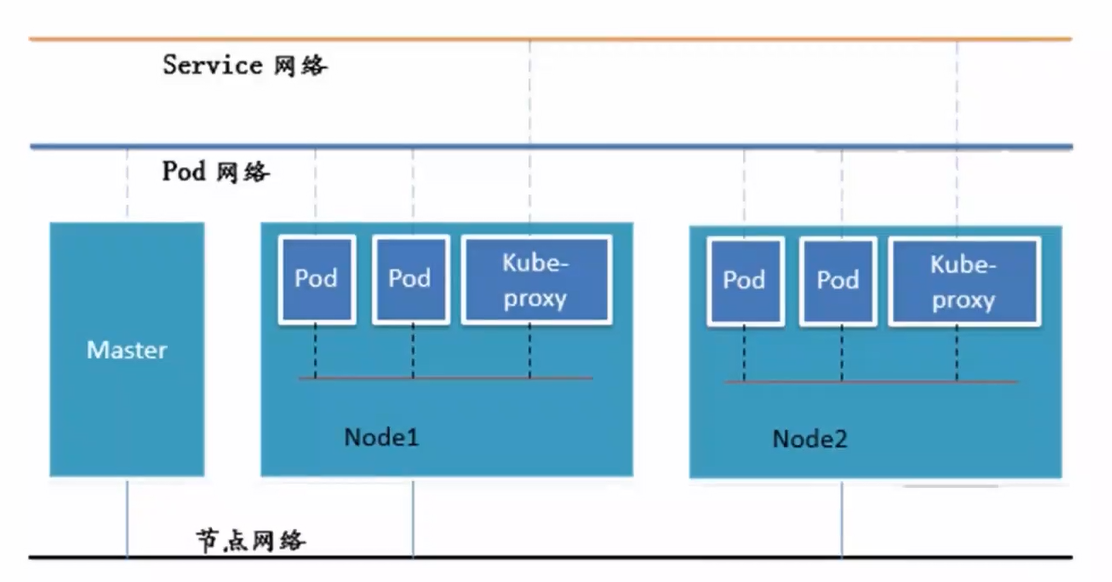
● Pod内容器与容器之间的通信
在同一个Pod内的容器(Pod内的容器是不会跨宿主机的)共享同一个网络命令空间,相当于它们在同一台机器上一样,可以用localhost地址访问彼此的端口。
● 同一个Node内Pod之间的通信
每个Pod都有一个真实的全局IP地址,同一个Node内的不同Pod之间可以直接采用对方Pod的IP地址进行通信,Pod1与Pod2都是通过Veth连接到同一个docker0网桥,网段相同,所以它们之间可以直接通信。
● 不同Node上Pod之间的通信
Pod地址与docker0在同一网段,docker0网段与宿主机网卡是两个不同的网段,且不同Node之间的通信只能通过宿主机的物理网卡进行。
要想实现不同Node上Pod之间的通信,就必须想办法通过主机的物理网卡IP地址进行寻址和通信。因此要满足两个条件:Pod的IP不能冲突,将Pod的IP和所在的Node的IP关联起来,通过这个关联让不同Node上Pod之间直接通过内网IP地址通信。
4.2 Overlay Network
叠加网络,在二层或者三层几乎网络上叠加的一种虚拟网络技术模式,该网络中的主机通过虚拟链路隧道连接起来(类似于VPN)。
4.3 VXLAN
将源数据包封装到UDP中,并使用基础网络的IP/MAC作为外层报文头进行封装,然后在以太网上传输,到达目的地后由隧道端点解封装并将数据发送给目标地址。
4.4 Flannel简介
Flannel的功能是让集群中的不同节点主机创建的Docker容器都具有全集群唯一的虚拟IP地址。
Flannel是Overlay网络的一种,也是将TCP源数据包封装在另一种网络包里面进行路由转发和通信,目前支持UDP、VXLAN、host-GW三种数据转发方式。
4.5 Flannel工作原理

数据从node01上Pod的源容器中发出后,经由所在主机的docker0虚拟网卡转发到flannel.1虚拟网卡,flanneld服务监听在flanne.1数据网卡的另外一端。
Flannel通过Etcd服务维护了一张节点间的路由表。源主机node01的flanneld服务将原本的数据内容封装到UDP中后根据自己的路由表通过物理网卡投递给目的节点node02的flanneld服务,数据到达以后被解包,然后直接进入目的节点的dlannel.1虚拟网卡,之后被转发到目的主机的docker0虚拟网卡,最后就像本机容器通信一样由docker0转发到目标容器。
4.6 ETCD之Flannel提供说明
存储管理Flannel可分配的IP地址段资源
监控ETCD中每个Pod的实际地址,并在内存中建立维护Pod节点路由表
4.7 Flannel部署
4.7.1 在master01节点上操作
添加flannel网络配置信息,写入分配的子网段到etcd中,供flannel使用
[root@master01 ~]# cd /opt/etcd/ssl
[root@master01 ssl]# etcdctl \
> --ca-file=ca.pem \
> --cert-file=server.pem \
> --key-file=server-key.pem \
> --endpoint="https://192.168.122.10:2379,https://192.168.122.11:2379,https://192.168.122.12:2379" \
> set /coreos.com/network/config '{"Network":"172.17.0.0/16","Backend":{"Type":"vxlan"}}'
查看写入的信息
[root@master01 ssl]# etcdctl \
> --ca-file=ca.pem \
> --cert-file=server.pem \
> --key-file=server-key.pem \
> --endpoint="https://192.168.122.10:2379,https://192.168.122.11:2379,https://192.168.122.12:2379" \
> get /coreos.com/network/config
{"Network":"172.17.0.0/16","Backend":{"Type":"vxlan"}}
set :给键赋值
set /coreos.com/network/config:添加一条网络配置记录,这个配置将用于flannel分配给每个docker的虚拟IP地址段
get :获取网络配置记录,后面不用再跟参数
Network:用于指定Flannel地址池
Backend:用于指定数据包以什么方式转发,默认为udp模式,Backend为vxlan比起预设的udp性能相对好一些。
4.7.2 在所有node节点上操作(以node01为例)
4.7.2.1 安装flannel
[root@node01 ~]# cd /opt
[root@node01 opt]# rz -E
#上传flannel安装包flannel-v.0.10.0-linux-amd64.tar.gz到/opt目录中
rz waiting to receive.
flanneld
#flanneld为主要的执行文件
mk-docker-opts.sh
#mk-docker-opts.sh脚本用于生成Docker启动参数
README.md
4.7.2.2 编写flannel.sh脚本
[root@node01 opt]# cat flannel.sh
#!/bin/bash
#定义etcd集群的端点IP地址和对外提供服务的2379端口
#${var:-string}:若变量var为空,则用在命令行中用string来替换;否则变量var不为空时,则用变量var的值来替换,这里的1代表的是位置变量$1
ETCD_ENDPOINTS=${1:-"http://127.0.0.1:2379"}
#创建flanneld配置文件
cat > /opt/kubernetes/cfg/flanneld <<EOF
FLANNEL_OPTIONS="--etcd-endpoints=${ETCD_ENDPOINTS} \\
-etcd-cafile=/opt/etcd/ssl/ca.pem \\
-etcd-certfile=/opt/etcd/ssl/server.pem \\
-etcd-keyfile=/opt/etcd/ssl/server-key.pem"
EOF
#flanneld 本应使用 etcd 客户端TLS相关证书(client 证书),这里全部都使用同一套证书认证。
#创建flanneld.service服务管理文件
cat > /usr/lib/systemd/system/flanneld.service <<EOF
[Unit]
Description=Flanneld overlay address etcd agent
After=network-online.target network.target
Before=docker.service
[Service]
Type=notify
EnvironmentFile=/opt/kubernetes/cfg/flanneld
ExecStart=/opt/kubernetes/bin/flanneld --ip-masq \$FLANNEL_OPTIONS
ExecStartPost=/opt/kubernetes/bin/mk-docker-opts.sh -k DOCKER_NETWORK_OPTIONS -d /run/flannel/subnet.env
Restart=on-failure
[Install]
WantedBy=multi-user.target
EOF
#flanneld启动后会使用 mk-docker-opts.sh 脚本生成 docker 网络相关配置信息
#mk-docker-opts.sh -k DOCKER_NETWORK_OPTIONS:将组合选项键设置为环境变量DOCKER_NETWORK_OPTIONS,docker启动时将使用此变量
#mk-docker-opts.sh -d /run/flannel/subnet.env:指定要生成的docker网络相关信息配置文件的路径,docker启动时候引用此配置
systemctl daemon-reload
systemctl enable flanneld
systemctl restart flanneld
4.7.2.3 创建kubenetes工作目录
[root@node01 opt]# mkdir -p /opt/kubernetes/{cfg,bin,ssl}
[root@node01 opt]# cd /opt
[root@node01 opt]# mv mk-docker-opts.sh flanneld /opt/kubernetes/bin/
4.7.2.4 启动flannel服务,开启flannel网络功能
[root@node01 opt]# chmod +x flannel.sh
[root@node01 opt]# ./flannel.sh https://192.168.122.10:2379,https://192.168.122.11:2379,https://192.168.122.12:2379
[root@node01 opt]# systemctl status flanneld.service
● flanneld.service - Flanneld overlay address etcd agent
Loaded: loaded (/usr/lib/systemd/system/flanneld.service; enabled; vendor preset: disabled)
Active: active (running) since 三 2021-10-27 19:38:31 CST; 10s ago
......
flannel启动后会生成一个docker网络相关信息配置文件/run/flannel/subnet.env,包含了docker要使用flannel通讯的相关参数
node01
[root@node01 opt]# cat /run/flannel/subnet.env
DOCKER_OPT_BIP="--bip=172.17.54.1/24"
DOCKER_OPT_IPMASQ="--ip-masq=false"
DOCKER_OPT_MTU="--mtu=1450"
DOCKER_NETWORK_OPTIONS=" --bip=172.17.54.1/24 --ip-masq=false --mtu=1450"
[root@node01 opt]# ifconfig
docker0: flags=4099<UP,BROADCAST,MULTICAST> mtu 1500
inet 172.17.0.1 netmask 255.255.0.0 broadcast 172.17.255.255
ether 02:42:8b:ec:a9:19 txqueuelen 0 (Ethernet)
RX packets 0 bytes 0 (0.0 B)
RX errors 0 dropped 0 overruns 0 frame 0
TX packets 0 bytes 0 (0.0 B)
TX errors 0 dropped 0 overruns 0 carrier 0 collisions 0
......
flannel.1: flags=4163<UP,BROADCAST,RUNNING,MULTICAST> mtu 1450
inet 172.17.54.0 netmask 255.255.255.255 broadcast 0.0.0.0
inet6 fe80::ec8b:f9ff:fe2b:c8f8 prefixlen 64 scopeid 0x20<link>
ether ee:8b:f9:2b:c8:f8 txqueuelen 0 (Ethernet)
RX packets 0 bytes 0 (0.0 B)
RX errors 0 dropped 0 overruns 0 frame 0
TX packets 0 bytes 0 (0.0 B)
TX errors 0 dropped 26 overruns 0 carrier 0 collisions 0
......
node02
[root@node02 opt]# cat /run/flannel/subnet.env
DOCKER_OPT_BIP="--bip=172.17.97.1/24"
DOCKER_OPT_IPMASQ="--ip-masq=false"
DOCKER_OPT_MTU="--mtu=1450"
DOCKER_NETWORK_OPTIONS=" --bip=172.17.97.1/24 --ip-masq=false --mtu=1450"
[root@node02 opt]# ifconfig
docker0: flags=4099<UP,BROADCAST,MULTICAST> mtu 1500
inet 172.17.0.1 netmask 255.255.0.0 broadcast 172.17.255.255
ether 02:42:0f:e6:9d:50 txqueuelen 0 (Ethernet)
RX packets 0 bytes 0 (0.0 B)
RX errors 0 dropped 0 overruns 0 frame 0
TX packets 0 bytes 0 (0.0 B)
TX errors 0 dropped 0 overruns 0 carrier 0 collisions 0
......
flannel.1: flags=4163<UP,BROADCAST,RUNNING,MULTICAST> mtu 1450
inet 172.17.97.0 netmask 255.255.255.255 broadcast 0.0.0.0
inet6 fe80::d821:a6ff:fef7:a4bf prefixlen 64 scopeid 0x20<link>
ether da:21:a6:f7:a4:bf txqueuelen 0 (Ethernet)
RX packets 0 bytes 0 (0.0 B)
RX errors 0 dropped 0 overruns 0 frame 0
TX packets 0 bytes 0 (0.0 B)
TX errors 0 dropped 27 overruns 0 carrier 0 collisions 0
......
--bip:指定docker启动时的子网
--ip-masq:设置ipmasq=false关闭snat伪装策略
--mtu=1450:mtu要留出50字节给外层的vxlan封包的额外开销使用
4.7.2.5 修改docker0网卡网段与flannel一致
添加docker环境变量
[root@node01 opt]# vim /lib/systemd/system/docker.service
#13行,插入环境文件
EnvironmentFile=/run/flannel/subnet.env
#14行,添加变量$DOCKER_NETWORK_OPTIONS
ExecStart=/usr/bin/dockerd $DOCKER_NETWORK_OPTIONS -H fd:// --containerd=/run/containerd/containerd.sock
[root@node01 opt]# systemctl daemon-reload
[root@node01 opt]# systemctl restart docker
node01
[root@node01 opt]# ifconfig
docker0: flags=4099<UP,BROADCAST,MULTICAST> mtu 1500
inet 172.17.54.1 netmask 255.255.255.0 broadcast 172.17.54.255
ether 02:42:8b:ec:a9:19 txqueuelen 0 (Ethernet)
RX packets 0 bytes 0 (0.0 B)
RX errors 0 dropped 0 overruns 0 frame 0
TX packets 0 bytes 0 (0.0 B)
TX errors 0 dropped 0 overruns 0 carrier 0 collisions 0
......
flannel.1: flags=4163<UP,BROADCAST,RUNNING,MULTICAST> mtu 1450
inet 172.17.54.0 netmask 255.255.255.255 broadcast 0.0.0.0
inet6 fe80::ec8b:f9ff:fe2b:c8f8 prefixlen 64 scopeid 0x20<link>
ether ee:8b:f9:2b:c8:f8 txqueuelen 0 (Ethernet)
RX packets 0 bytes 0 (0.0 B)
RX errors 0 dropped 0 overruns 0 frame 0
TX packets 0 bytes 0 (0.0 B)
TX errors 0 dropped 26 overruns 0 carrier 0 collisions 0
......
node02
[root@node02 opt]# ifconfig
docker0: flags=4099<UP,BROADCAST,MULTICAST> mtu 1500
inet 172.17.97.1 netmask 255.255.255.0 broadcast 172.17.97.255
ether 02:42:0f:e6:9d:50 txqueuelen 0 (Ethernet)
RX packets 0 bytes 0 (0.0 B)
RX errors 0 dropped 0 overruns 0 frame 0
TX packets 0 bytes 0 (0.0 B)
TX errors 0 dropped 0 overruns 0 carrier 0 collisions 0
......
flannel.1: flags=4163<UP,BROADCAST,RUNNING,MULTICAST> mtu 1450
inet 172.17.97.0 netmask 255.255.255.255 broadcast 0.0.0.0
inet6 fe80::d821:a6ff:fef7:a4bf prefixlen 64 scopeid 0x20<link>
ether da:21:a6:f7:a4:bf txqueuelen 0 (Ethernet)
RX packets 0 bytes 0 (0.0 B)
RX errors 0 dropped 0 overruns 0 frame 0
TX packets 0 bytes 0 (0.0 B)
TX errors 0 dropped 27 overruns 0 carrier 0 collisions 0
......
4.7.2.6 容器间跨网通信
node01
[root@node01 opt]# docker run -itd centos:7 bash
[root@node01 opt]# docker ps -a
CONTAINER ID IMAGE COMMAND CREATED STATUS PORTS NAMES
2cec8cb71481 centos:7 "bash" 3 minutes ago Up 3 minutes sleepy_dubinsky
[root@node01 opt]# docker exec -it 2cec8cb71481 bash
[root@2cec8cb71481 /]# ifconfig
bash: ifconfig: command not found
[root@2cec8cb71481 /]# yum install -y net-tools
[root@2cec8cb71481 /]# ifconfig
eth0: flags=4163<UP,BROADCAST,RUNNING,MULTICAST> mtu 1450
inet 172.17.54.2 netmask 255.255.255.0 broadcast 172.17.54.255
ether 02:42:ac:11:36:02 txqueuelen 0 (Ethernet)
RX packets 26944 bytes 20616702 (19.6 MiB)
RX errors 0 dropped 0 overruns 0 frame 0
TX packets 13503 bytes 732575 (715.4 KiB)
TX errors 0 dropped 0 overruns 0 carrier 0 collisions 0
......
node02
[root@node02 opt]# docker run -itd centos:7 bash
[root@node02 opt]# docker ps -a
CONTAINER ID IMAGE COMMAND CREATED STATUS PORTS NAMES
2a6e09908c6c centos:7 "bash" 4 minutes ago Up 4 minutes nifty_poincare
[root@node02 opt]# docker exec -it 2a6e09908c6c bash
[root@2a6e09908c6c /]# yum install -y net-tools
[root@2a6e09908c6c /]# ifconfig
eth0: flags=4163<UP,BROADCAST,RUNNING,MULTICAST> mtu 1450
inet 172.17.97.2 netmask 255.255.255.0 broadcast 172.17.97.255
ether 02:42:ac:11:61:02 txqueuelen 0 (Ethernet)
RX packets 26870 bytes 20613730 (19.6 MiB)
RX errors 0 dropped 0 overruns 0 frame 0
TX packets 12804 bytes 694756 (678.4 KiB)
TX errors 0 dropped 0 overruns 0 carrier 0 collisions 0
......
[root@2a6e09908c6c /]# ping -I 172.17.97.2 172.17.54.2
#指定eth0网卡ping其他主机node02中的容器ip
PING 172.17.54.2 (172.17.54.2) from 172.17.97.2 : 56(84) bytes of data.
64 bytes from 172.17.54.2: icmp_seq=1 ttl=62 time=0.350 ms
64 bytes from 172.17.54.2: icmp_seq=2 ttl=62 time=0.276 ms
64 bytes from 172.17.54.2: icmp_seq=3 ttl=62 time=0.342 ms
node01
[root@2cec8cb71481 /]# ping -I 172.17.54.2 172.17.97.2
PING 172.17.97.2 (172.17.97.2) from 172.17.54.2 : 56(84) bytes of data.
64 bytes from 172.17.97.2: icmp_seq=1 ttl=62 time=0.415 ms
64 bytes from 172.17.97.2: icmp_seq=2 ttl=62 time=0.316 ms
5. 部署master组件(在master01节点上操作)
5.1 编写apiserver.sh/scheduler.sh/controller-manager.sh
5.1.1 apiserver.sh
[root@master01 ~]# cd /opt/k8s
[root@master01 k8s]# cat apiserver.sh
#!/bin/bash
#example: apiserver.sh 192.168.122.10 https://192.168.122.10:2379,https://192.168.122.11:2379,https://192.168.122.12:2379
#创建 kube-apiserver 启动参数配置文件
MASTER_ADDRESS=$1
ETCD_SERVERS=$2
cat >/opt/kubernetes/cfg/kube-apiserver <<EOF
KUBE_APISERVER_OPTS="--logtostderr=true \\
--v=4 \\
--etcd-servers=${ETCD_SERVERS} \\
--bind-address=${MASTER_ADDRESS} \\
--secure-port=6443 \\
--advertise-address=${MASTER_ADDRESS} \\
--allow-privileged=true \\
--service-cluster-ip-range=10.0.0.0/24 \\
--enable-admission-plugins=NamespaceLifecycle,LimitRanger,ServiceAccount,ResourceQuota,NodeRestriction \\
--authorization-mode=RBAC,Node \\
--kubelet-https=true \\
--enable-bootstrap-token-auth \\
--token-auth-file=/opt/kubernetes/cfg/token.csv \\
--service-node-port-range=30000-50000 \\
--tls-cert-file=/opt/kubernetes/ssl/apiserver.pem \\
--tls-private-key-file=/opt/kubernetes/ssl/apiserver-key.pem \\
--client-ca-file=/opt/kubernetes/ssl/ca.pem \\
--service-account-key-file=/opt/kubernetes/ssl/ca-key.pem \\
--etcd-cafile=/opt/etcd/ssl/ca.pem \\
--etcd-certfile=/opt/etcd/ssl/server.pem \\
--etcd-keyfile=/opt/etcd/ssl/server-key.pem"
EOF
#--logtostderr=true:输出日志到标准错误控制台,不输出到文件
#--v=4:指定输出日志的级别,v=4为调试级别详细输出
#--etcd-servers:指定etcd服务器列表(格式://ip:port),逗号分隔
#--bind-address:指定 HTTPS 安全接口的监听地址,默认值0.0.0.0
#--secure-port:指定 HTTPS 安全接口的监听端口,默认值6443
#--advertise-address:通过该 ip 地址向集群其他节点公布 api server 的信息,必须能够被其他节点访问
#--allow-privileged=true:允许拥有系统特权的容器运行,默认值false
#--service-cluster-ip-range:指定 Service Cluster IP 地址段
#--enable-admission-plugins:kuberneres集群的准入控制机制,各控制模块以插件的形式依次生效,集群时必须包含ServiceAccount,运行在认证(Authentication)、授权(Authorization)之后,Admission Control是权限认证链上的最后一环, 对请求API资源对象进行修改和校验
#--authorization-mode:在安全端口使用RBAC,Node授权模式,未通过授权的请求拒绝,默认值AlwaysAllow。RBAC是用户通过角色与权限进行关联的模式;Node模式(节点授权)是一种特殊用途的授权模式,专门授权由kubelet发出的API请求,在进行认证时,先通过用户名、用户分组验证是否是集群中的Node节点,只有是Node节点的请求才能使用Node模式授权
#--kubelet-https=true:kubelet通信使用https,默认值true
#--enable-bootstrap-token-auth:在apiserver上启用Bootstrap Token 认证
#--token-auth-file=/opt/kubernetes/cfg/token.csv:指定Token认证文件路径
#--service-node-port-range:指定 NodePort 的端口范围,默认值30000-32767
#创建 kube-apiserver.service 服务管理文件
cat >/usr/lib/systemd/system/kube-apiserver.service <<EOF
[Unit]
Description=Kubernetes API Server
Documentation=https://github.com/kubernetes/kubernetes
[Service]
EnvironmentFile=-/opt/kubernetes/cfg/kube-apiserver
ExecStart=/opt/kubernetes/bin/kube-apiserver \$KUBE_APISERVER_OPTS
Restart=on-failure
[Install]
WantedBy=multi-user.target
EOF
systemctl daemon-reload
systemctl enable kube-apiserver
systemctl restart kube-apiserver
5.1.2 编写scheduler.sh
[root@master01 k8s]# cat scheduler.sh
#!/bin/bash
#创建 kube-scheduler 启动参数配置文件
MASTER_ADDRESS=$1
cat >/opt/kubernetes/cfg/kube-scheduler <<EOF
KUBE_SCHEDULER_OPTS="--logtostderr=true \\
--v=4 \\
--master=${MASTER_ADDRESS}:8080 \\
--leader-elect=true"
EOF
#--master:监听 apiserver 的地址和8080端口
#--leader-elect=true:启动 leader 选举
#k8s中Controller-Manager和Scheduler的选主逻辑:k8s中的etcd是整个集群所有状态信息的存储,涉及数据的读写和多个etcd之间数据的同步,对数据的一致性要求严格,所以使用较复杂的 raft 算法来选择用于提交数据的主节点。而 apiserver 作为集群入口,本身是无状态的web服务器,多个 apiserver 服务之间直接负载请求并不需要做选主。Controller-Manager 和 Scheduler 作为任务类型的组件,比如 controller-manager 内置的 k8s 各种资源对象的控制器实时的 watch apiserver 获取对象最新的变化事件做期望状态和实际状态调整,调度器watch未绑定节点的pod做节点选择,显然多个这些任务同时工作是完全没有必要的,所以 controller-manager 和 scheduler 也是需要选主的,但是选主逻辑和 etcd 不一样的,这里只需要保证从多个 controller-manager 和 scheduler 之间选出一个 leader 进入工作状态即可,而无需考虑它们之间的数据一致和同步。
#创建 kube-scheduler.service 服务管理文件
cat >/usr/lib/systemd/system/kube-scheduler.service <<EOF
[Unit]
Description=Kubernetes Scheduler
Documentation=https://github.com/kubernetes/kubernetes
[Service]
EnvironmentFile=-/opt/kubernetes/cfg/kube-scheduler
ExecStart=/opt/kubernetes/bin/kube-scheduler \$KUBE_SCHEDULER_OPTS
Restart=on-failure
[Install]
WantedBy=multi-user.target
EOF
systemctl daemon-reload
systemctl enable kube-scheduler
systemctl restart kube-scheduler
5.1.3 编写controller-manager.sh
[root@master01 k8s]# cat controller-manager.sh
#!/bin/bash
#创建 kube-controller-manager 启动参数配置文件
MASTER_ADDRESS=$1
cat >/opt/kubernetes/cfg/kube-controller-manager <<EOF
KUBE_CONTROLLER_MANAGER_OPTS="--logtostderr=true \\
--v=4 \\
--master=${MASTER_ADDRESS}:8080 \\
--leader-elect=true \\
--address=127.0.0.1 \\
--service-cluster-ip-range=10.0.0.0/24 \\
--cluster-name=kubernetes \\
--cluster-signing-cert-file=/opt/kubernetes/ssl/ca.pem \\
--cluster-signing-key-file=/opt/kubernetes/ssl/ca-key.pem \\
--root-ca-file=/opt/kubernetes/ssl/ca.pem \\
--service-account-private-key-file=/opt/kubernetes/ssl/ca-key.pem \\
--experimental-cluster-signing-duration=87600h0m0s"
EOF
#--cluster-name=kubernetes:集群名称,与CA证书里的CN匹配
#--cluster-signing-cert-file:指定签名的CA机构根证书,用来签名为 TLS BootStrapping 创建的证书和私钥
#--root-ca-file:指定根CA证书文件路径,用来对 kube-apiserver 证书进行校验,指定该参数后,才会在 Pod 容器的 ServiceAccount 中放置该 CA 证书文件
#--experimental-cluster-signing-duration:设置为 TLS BootStrapping 签署的证书有效时间为10年,默认为1年
#创建 kube-controller-manager.service 服务管理文件
cat >/usr/lib/systemd/system/kube-controller-manager.service <<EOF
[Unit]
Description=Kubernetes Controller Manager
Documentation=https://github.com/kubernetes/kubernetes
[Service]
EnvironmentFile=-/opt/kubernetes/cfg/kube-controller-manager
ExecStart=/opt/kubernetes/bin/kube-controller-manager \$KUBE_CONTROLLER_MANAGER_OPTS
Restart=on-failure
[Install]
WantedBy=multi-user.target
EOF
systemctl daemon-reload
systemctl enable kube-controller-manager
systemctl restart kube-controller-manager
5.1.4 编写k8s-cert.sh
[root@master01 k8s]# cat k8s-cert.sh
#!/bin/bash
#配置证书生成策略,让 CA 软件知道颁发有什么功能的证书,生成用来签发其他组件证书的根证书
cat > ca-config.json <<EOF
{
"signing": {
"default": {
"expiry": "87600h"
},
"profiles": {
"kubernetes": {
"expiry": "87600h",
"usages": [
"signing",
"key encipherment",
"server auth",
"client auth"
]
}
}
}
}
EOF
#生成CA证书和私钥(根证书和私钥)
cat > ca-csr.json <<EOF
{
"CN": "kubernetes",
"key": {
"algo": "rsa",
"size": 2048
},
"names": [
{
"C": "CN",
"L": "Beijing",
"ST": "Beijing",
"O": "k8s",
"OU": "System"
}
]
}
EOF
cfssl gencert -initca ca-csr.json | cfssljson -bare ca -
#-----------------------
#生成 apiserver 的证书和私钥(apiserver和其它k8s组件通信使用)
#hosts中将所有可能作为 apiserver 的 ip 添加进去,后面 keepalived 使用的 VIP 也要加入
cat > apiserver-csr.json <<EOF
{
"CN": "kubernetes",
"hosts": [
"10.0.0.1",
##service
"127.0.0.1",
##本地
"192.168.122.10",
##master01
"192.168.122.20",
##master02
"192.168.122.100",
##vip,后面 keepalived 使用
"192.168.122.13",
##load balancer01(master)
"192.168.122.14",
##load balancer02(backup)
"kubernetes",
"kubernetes.default",
"kubernetes.default.svc",
"kubernetes.default.svc.cluster",
"kubernetes.default.svc.cluster.local"
],
"key": {
"algo": "rsa",
"size": 2048
},
"names": [
{
"C": "CN",
"L": "BeiJing",
"ST": "BeiJing",
"O": "k8s",
"OU": "System"
}
]
}
EOF
cfssl gencert -ca=ca.pem -ca-key=ca-key.pem -config=ca-config.json -profile=kubernetes apiserver-csr.json | cfssljson -bare apiserver
#-----------------------
#生成 kubectl 的证书和私钥,具有admin权限
cat > admin-csr.json <<EOF
{
"CN": "admin",
"hosts": [],
"key": {
"algo": "rsa",
"size": 2048
},
"names": [
{
"C": "CN",
"L": "BeiJing",
"ST": "BeiJing",
"O": "system:masters",
"OU": "System"
}
]
}
EOF
cfssl gencert -ca=ca.pem -ca-key=ca-key.pem -config=ca-config.json -profile=kubernetes admin-csr.json | cfssljson -bare admin
#-----------------------
#生成 kube-proxy 的证书和私钥
cat > kube-proxy-csr.json <<EOF
{
"CN": "system:kube-proxy",
"hosts": [],
"key": {
"algo": "rsa",
"size": 2048
},
"names": [
{
"C": "CN",
"L": "BeiJing",
"ST": "BeiJing",
"O": "k8s",
"OU": "System"
}
]
}
EOF
cfssl gencert -ca=ca.pem -ca-key=ca-key.pem -config=ca-config.json -profile=kubernetes kube-proxy-csr.json | cfssljson -bare kube-proxy
5.1.5 赋予以上脚本执行权限
[root@master01 k8s]# chmod +x *.sh
5.2 创建kubernetes工作目录
[root@master01 k8s]# mkdir -p /opt/kubernetes/{cfg,bin,ssl}
5.3 生成CA证书、相关组件的证书和私钥
[root@master01 k8s]# mkdir /opt/k8s/k8s-cert
[root@master01 k8s]# mv /opt/k8s/k8s-cert.sh /opt/k8s/k8s-cert
[root@master01 k8s]# cd !$
cd /opt/k8s/k8s-cert
[root@master01 k8s-cert]# ./k8s-cert.sh
#生成CA证书、相关组件的证书和私钥
[root@master01 k8s-cert]# ls
admin.csr admin.pem apiserver-key.pem ca.csr ca.pem kube-proxy-csr.json
admin-csr.json apiserver.csr apiserver.pem ca-csr.json k8s-cert.sh kube-proxy-key.pem
admin-key.pem apiserver-csr.json ca-config.json ca-key.pem kube-proxy.csr kube-proxy.pem
controller-manager和kube-scheduler设置为只调用当前机器的apiserver,使用127.0.0.1:8080通信,因此不需要签发证书
5.4 复制CA证书、apiserver相关证书和私钥到kubernetes工作目录的ssl子目录中
[root@master01 k8s-cert]# ls *.pem
admin-key.pem admin.pem apiserver-key.pem apiserver.pem ca-key.pem ca.pem kube-proxy-key.pem kube-proxy.pem
[root@master01 k8s-cert]# cp ca*pem apiserver*pem /opt/kubernetes/ssl/
5.5 下载或上传kubernetes安装包到/opt/k8s目录,并解压
[root@master01 k8s-cert]# cd /opt/k8s/
[root@master01 k8s]# rz -E
#上传k8s安装包kubernetes-server-linux-amd64.tar.gz
rz waiting to receive.
[root@master01 k8s]# tar zxvf kubernetes-server-linux-amd64.tar.gz
5.6 复制master组件的关键命令文件到kubernetes工作目录的bin子目录中
[root@master01 k8s]# cd /opt/k8s/kubernetes/server/bin/
[root@master01 bin]# ls
apiextensions-apiserver kubeadm kube-controller-manager.docker_tag kube-proxy.docker_tag mounter
cloud-controller-manager kube-apiserver kube-controller-manager.tar kube-proxy.tar
cloud-controller-manager.docker_tag kube-apiserver.docker_tag kubectl kube-scheduler
cloud-controller-manager.tar kube-apiserver.tar kubelet kube-scheduler.docker_tag
hyperkube kube-controller-manager kube-proxy kube-scheduler.tar
[root@master01 bin]# cp kube-apiserver kubectl kube-controller-manager kube-scheduler /opt/kubernetes/bin/
[root@master01 bin]# ln -s /opt/kubernetes/bin/* /usr/local/bin/
5.7 创建bootstrap token认证文件
apiserver启动时会调用,然后就相当于在集群内创建了一个这个用户,接下来就可以用RBAC给他授权
[root@master01 bin]# cd /opt/k8s/
[root@master01 k8s]# vim token.sh
#!/bin/bash
#获取随机数前16个字节内容,以十六进制格式输出,并删除其中空格
BOOTSTRAP_TOKEN=$(head -c 16 /dev/urandom | od -An -t x | tr -d ' ')
#生成token.csv文件,按照Token序列号,用户名,UID,用户组的格式生成
cat > /opt/kubernetes/cfg/token.csv <<EOF
${BOOTSTRAP_TOKEN},kubelet-bootstrap,10001,"sysytem:kubelet-bootstrap"
EOF
[root@master01 k8s]# chmod +x token.sh
[root@master01 k8s]# ./token.sh
[root@master01 k8s]# cat /opt/kubernetes/cfg/token.csv
87fe12db8fc131d8e43561e3d82b9878,kubelet-bootstrap,10001,"sysytem:kubelet-bootstrap"
5.8 二进制文件、token、证书都准备好后,开启apiserver服务
[root@master01 k8s]# cd /opt/k8s/
[root@master01 k8s]# ./apiserver.sh 192.168.122.10 https://192.168.122.10:2379,https://192.168.122.11:2379,https://192.168.122.12:2379
Created symlink from /etc/systemd/system/multi-user.target.wants/kube-apiserver.service to /usr/lib/systemd/system/kube-apiserver.service.
5.9 检查
5.9.1 检查进程是否启动成功
[root@master01 k8s]# ps aux | grep kube-apiserver
root 3667 12.1 15.6 405152 318232 ? Ssl 15:08 0:06 /opt/kubernetes/bin/kube-apiserver --logtostderr=true --v=4 --etcd-servers=https://192.168.122.10:2379,https://192.168.122.11:2379,https://192.168.122.12:2379 --bind-address=192.168.122.10 --secure-port=6443 --advertise-address=192.168.122.10 --allow-privileged=true --service-cluster-ip-range=10.0.0.0/24 --enable-admission-plugins=NamespaceLifecycle,LimitRanger,ServiceAccount,ResourceQuota,NodeRestriction --authorization-mode=RBAC,Node --kubelet-https=true --enable-bootstrap-token-auth --token-auth-file=/opt/kubernetes/cfg/token.csv --service-node-port-range=30000-50000 --tls-cert-file=/opt/kubernetes/ssl/apiserver.pem --tls-private-key-file=/opt/kubernetes/ssl/apiserver-key.pem --client-ca-file=/opt/kubernetes/ssl/ca.pem --service-account-key-file=/opt/kubernetes/ssl/ca-key.pem --etcd-cafile=/opt/etcd/ssl/ca.pem --etcd-certfile=/opt/etcd/ssl/server.pem --etcd-keyfile=/opt/etcd/ssl/server-key.pem
root 3686 0.0 0.0 112676 984 pts/0 S+ 15:09 0:00 grep --color=auto kube-apiserver
k8s通过kube-apiserver这个进程提供服务,该进程运行在单个master节点上。默认有两个端口6443和8080(新版本为58080)
5.9.2 检查6443端口
安全端口6443用于接收HTTPS请求,用于基于Token文件或客户端证书等认证
[root@master01 k8s]# netstat -natp | grep 6443
tcp 0 0 192.168.122.10:6443 0.0.0.0:* LISTEN 3667/kube-apiserver
tcp 0 0 192.168.122.10:6443 192.168.122.10:50550 ESTABLISHED 3667/kube-apiserver
tcp 0 0 192.168.122.10:50550 192.168.122.10:6443 ESTABLISHED 3667/kube-apiserver
5.9.3 检查8080端口
本地端口8080用于接收HTTP请求,非认证或授权的HTTP请求通过该端口访问API Server
[root@master01 k8s]# netstat -natp | grep 8080
tcp 0 0 127.0.0.1:8080 0.0.0.0:* LISTEN 3667/kube-apiserver
5.9.4 查看版本信息
必须保证apiserver启动正常,不然无法查询到server的版本信息
[root@master01 k8s]# kubectl version
Client Version: version.Info{Major:"1", Minor:"12", GitVersion:"v1.12.3", GitCommit:"435f92c719f279a3a67808c80521ea17d5715c66", GitTreeState:"clean", BuildDate:"2018-11-26T12:57:14Z", GoVersion:"go1.10.4", Compiler:"gc", Platform:"linux/amd64"}
Server Version: version.Info{Major:"1", Minor:"12", GitVersion:"v1.12.3", GitCommit:"435f92c719f279a3a67808c80521ea17d5715c66", GitTreeState:"clean", BuildDate:"2018-11-26T12:46:57Z", GoVersion:"go1.10.4", Compiler:"gc", Platform:"linux/amd64"}
5.10 启动scheduler服务
[root@master01 k8s]# ./scheduler.sh 127.0.0.1
Created symlink from /etc/systemd/system/multi-user.target.wants/kube-scheduler.service to /usr/lib/systemd/system/kube-scheduler.service.
[root@master01 k8s]# ps aux | grep kube-schesuler
root 3942 0.0 0.0 112676 980 pts/0 R+ 15:22 0:00 grep --color=auto kube-schesuler
[root@master01 k8s]# ps aux | grep kube-scheduler
root 3920 0.4 1.0 45616 20704 ? Ssl 15:22 0:00 /opt/kubernetes/bin/kube-scheduler --logtostderr=true --v=4 --master=127.0.0.1:8080 --leader-elect=true
root 3944 0.0 0.0 112676 984 pts/0 S+ 15:23 0:00 grep --color=auto kube-scheduler
5.11 启动controller-manager服务
[root@master01 k8s]# ./controller-manager.sh 127.0.0.1
Created symlink from /etc/systemd/system/multi-user.target.wants/kube-controller-manager.service to /usr/lib/systemd/system/kube-controller-manager.service.
[root@master01 k8s]# ps aux | grep controller-manager
root 4029 1.0 3.1 142844 64964 ? Ssl 15:24 0:01 /opt/kubernetes/bin/kube-controller-manager --logtostderr=true --v=4 --master=127.0.0.1:8080 --leader-elect=true --address=127.0.0.1 --service-cluster-ip-range=10.0.0.0/24 --cluster-name=kubernetes --cluster-signing-cert-file=/opt/kubernetes/ssl/ca.pem --cluster-signing-key-file=/opt/kubernetes/ssl/ca-key.pem --root-ca-file=/opt/kubernetes/ssl/ca.pem --service-account-private-key-file=/opt/kubernetes/ssl/ca-key.pem --experimental-cluster-signing-duration=87600h0m0s
root 4060 0.0 0.0 112676 980 pts/0 S+ 15:26 0:00 grep --color=auto controller-manager
5.12 查看master节点状态
[root@master01 k8s]# kubectl get componentstatuses
NAME STATUS MESSAGE ERROR
controller-manager Healthy ok
scheduler Healthy ok
etcd-0 Healthy {"health":"true"}
etcd-2 Healthy {"health":"true"}
etcd-1 Healthy {"health":"true"}
或
[root@master01 k8s]# kubectl get cs
NAME STATUS MESSAGE ERROR
controller-manager Healthy ok
scheduler Healthy ok
etcd-1 Healthy {"health":"true"}
etcd-2 Healthy {"health":"true"}
etcd-0 Healthy {"health":"true"}
6. 部署Worker Node组件
6.1 把kubelet、kube-proxy拷贝到node节点(在master01节点操作)
[root@master01 k8s]# cd /opt/k8s/kubernetes/server/bin
[root@master01 bin]# scp kubelet kube-proxy root@192.168.122.11:/opt/kubernetes/bin/
kubelet 100% 168MB 141.0MB/s 00:01
kube-proxy 100% 48MB 100.0MB/s 00:00
[root@master01 bin]# scp kubelet kube-proxy root@192.168.122.12:/opt/kubernetes/bin/
kubelet 100% 168MB 148.9MB/s 00:01
kube-proxy 100% 48MB 139.9MB/s 00:00
6.2 编写脚本(在node01节点操作)
6.2.1 proxy.sh
[root@node01 opt]# cat proxy.sh
#!/bin/bash
NODE_ADDRESS=$1
#创建 kube-proxy 启动参数配置文件
cat >/opt/kubernetes/cfg/kube-proxy <<EOF
KUBE_PROXY_OPTS="--logtostderr=true \\
--v=4 \\
--hostname-override=${NODE_ADDRESS} \\
--cluster-cidr=172.17.0.0/16 \\
--proxy-mode=ipvs \\
--kubeconfig=/opt/kubernetes/cfg/kube-proxy.kubeconfig"
EOF
#--hostnameOverride: 参数值必须与 kubelet 的值一致,否则 kube-proxy 启动后会找不到该 Node,从而不会创建任何 ipvs 规则
#--cluster-cidr:指定 Pod 网络使用的聚合网段,Pod 使用的网段和 apiserver 中指定的 service 的 cluster ip 网段不是同一个网段。 kube-proxy 根据 --cluster-cidr 判断集群内部和外部流量,指定 --cluster-cidr 选项后 kube-proxy 才会对访问 Service IP 的请求做 SNAT,即来自非 Pod 网络的流量被当成外部流量,访问 Service 时需要做 SNAT。
#--proxy-mode:指定流量调度模式为 ipvs 模式
#--kubeconfig: 指定连接 apiserver 的 kubeconfig 文件
#----------------------
#创建 kube-proxy.service 服务管理文件
cat >/usr/lib/systemd/system/kube-proxy.service <<EOF
[Unit]
Description=Kubernetes Proxy
After=network.target
[Service]
EnvironmentFile=-/opt/kubernetes/cfg/kube-proxy
ExecStart=/opt/kubernetes/bin/kube-proxy \$KUBE_PROXY_OPTS
Restart=on-failure
[Install]
WantedBy=multi-user.target
EOF
systemctl daemon-reload
systemctl enable kube-proxy
systemctl restart kube-proxy
6.2.2 编写kubelet.sh
[root@node01 opt]# cat kubelet.sh
#!/bin/bash
NODE_ADDRESS=$1
DNS_SERVER_IP=${2:-"10.0.0.2"}
#创建 kubelet 启动参数配置文件
cat >/opt/kubernetes/cfg/kubelet <<EOF
KUBELET_OPTS="--logtostderr=true \\
--v=4 \\
--hostname-override=${NODE_ADDRESS} \\
--kubeconfig=/opt/kubernetes/cfg/kubelet.kubeconfig \\
--bootstrap-kubeconfig=/opt/kubernetes/cfg/bootstrap.kubeconfig \\
--config=/opt/kubernetes/cfg/kubelet.config \\
--cert-dir=/opt/kubernetes/ssl \\
--pod-infra-container-image=registry.cn-hangzhou.aliyuncs.com/google-containers/pause-amd64:3.0"
EOF
#--hostname-override:指定kubelet节点在集群中显示的主机名或IP地址,默认使用主机hostname;kube-proxy和kubelet的此项参数设置必须完全一致
#--kubeconfig:指定kubelet.kubeconfig文件位置,用于如何连接到apiserver,里面含有kubelet证书,master授权完成后会在node节点上生成 kubelet.kubeconfig 文件
#--bootstrap-kubeconfig:指定连接 apiserver 的 bootstrap.kubeconfig 文件
#--config:指定kubelet配置文件的路径,启动kubelet时将从此文件加载其配置
#--cert-dir:指定master颁发的客户端证书和密钥保存位置
#--pod-infra-container-image:指定Pod基础容器(Pause容器)的镜像。Pod启动的时候都会启动一个这样的容器,每个pod之间相互通信需要Pause的支持,启动Pause需要Pause基础镜像
#----------------------
#创建kubelet配置文件(该文件实际上就是一个yml文件,语法非常严格,不能出现tab键,冒号后面必须要有空格,每行结尾也不能有空格)
cat >/opt/kubernetes/cfg/kubelet.config <<EOF
kind: KubeletConfiguration
apiVersion: kubelet.config.k8s.io/v1beta1
address: ${NODE_ADDRESS}
port: 10250
readOnlyPort: 10255
cgroupDriver: cgroupfs
clusterDNS:
- ${DNS_SERVER_IP}
clusterDomain: cluster.local.
failSwapOn: false
authentication:
anonymous:
enabled: true
EOF
#PS:当命令行参数与此配置文件(kubelet.config)有相同的值时,就会覆盖配置文件中的该值。
#----------------------
#创建 kubelet.service 服务管理文件
cat >/usr/lib/systemd/system/kubelet.service <<EOF
[Unit]
Description=Kubernetes Kubelet
After=docker.service
Requires=docker.service
[Service]
EnvironmentFile=/opt/kubernetes/cfg/kubelet
ExecStart=/opt/kubernetes/bin/kubelet \$KUBELET_OPTS
Restart=on-failure
KillMode=process
[Install]
WantedBy=multi-user.target
EOF
systemctl daemon-reload
systemctl enable kubelet
systemctl restart kubelet
6.2.3 赋予上述脚本执行权限
[root@node01 opt]# chmod +x *.sh
6.3 在master01节点上操作
6.3.1 创建用于生成kubelet的配置文件的目录
[root@master01 ~]# mkdir /opt/k8s/kubeconfig
6.3.2 编写kubeconfig.sh
kubeconfig.sh文件包含集群参数(CA证书、API Server地址),客户端参数(上面生成的证书和私钥),集群context上下文参数(集群名称、用户名)。Kubenetes组件(如kubectl、kube-proxy)通过启动时指定不同的kubeconfig文件可以切换到不同的集群,连接到apiserver。
[root@master01 ~]# cd !$
cd /opt/k8s/kubeconfig
[root@master01 kubeconfig]# cat kubeconfig.sh
#!/bin/bash
#example: kubeconfig 192.168.122.10 /opt/k8s/k8s-cert/
#创建bootstrap.kubeconfig文件
#该文件中内置了 token.csv 中用户的 Token,以及 apiserver CA 证书;kubelet 首次启动会加载此文件,使用 apiserver CA 证书建立与 apiserver 的 TLS 通讯,使用其中的用户 Token 作为身份标识向 apiserver 发起 CSR 请求
BOOTSTRAP_TOKEN=$(awk -F ',' '{print $1}' /opt/kubernetes/cfg/token.csv)
APISERVER=$1
SSL_DIR=$2
export KUBE_APISERVER="https://$APISERVER:6443"
# 设置集群参数
kubectl config set-cluster kubernetes \
--certificate-authority=$SSL_DIR/ca.pem \
--embed-certs=true \
--server=${KUBE_APISERVER} \
--kubeconfig=bootstrap.kubeconfig
#--embed-certs=true:表示将ca.pem证书写入到生成的bootstrap.kubeconfig文件中
# 设置客户端认证参数,kubelet 使用 bootstrap token 认证
kubectl config set-credentials kubelet-bootstrap \
--token=${BOOTSTRAP_TOKEN} \
--kubeconfig=bootstrap.kubeconfig
# 设置上下文参数
kubectl config set-context default \
--cluster=kubernetes \
--user=kubelet-bootstrap \
--kubeconfig=bootstrap.kubeconfig
# 使用上下文参数生成 bootstrap.kubeconfig 文件
kubectl config use-context default --kubeconfig=bootstrap.kubeconfig
#----------------------
#创建kube-proxy.kubeconfig文件
# 设置集群参数
kubectl config set-cluster kubernetes \
--certificate-authority=$SSL_DIR/ca.pem \
--embed-certs=true \
--server=${KUBE_APISERVER} \
--kubeconfig=kube-proxy.kubeconfig
# 设置客户端认证参数,kube-proxy 使用 TLS 证书认证
kubectl config set-credentials kube-proxy \
--client-certificate=$SSL_DIR/kube-proxy.pem \
--client-key=$SSL_DIR/kube-proxy-key.pem \
--embed-certs=true \
--kubeconfig=kube-proxy.kubeconfig
# 设置上下文参数
kubectl config set-context default \
--cluster=kubernetes \
--user=kube-proxy \
--kubeconfig=kube-proxy.kubeconfig
# 使用上下文参数生成 kube-proxy.kubeconfig 文件
kubectl config use-context default --kubeconfig=kube-proxy.kubeconfig
[root@master01 kubeconfig]# chmod +x kubeconfig.sh
6.3.3 生成kubelet的配置文件
[root@master01 kubeconfig]# cd /opt/k8s/kubeconfig
[root@master01 kubeconfig]# chmod +x kubeconfig.sh
[root@master01 kubeconfig]# ./kubeconfig.sh 192.168.122.10 /opt/k8s/k8s-cert/
[root@master01 kubeconfig]# ls
bootstrap.kubeconfig kubeconfig.sh kube-proxy.kubeconfig
6.3.4 把配置文件bootstrap.kubeconfig、kube-proxy.kubeconfig拷贝到node节点
[root@master01 kubeconfig]# cd /opt/k8s/kubeconfig
[root@master01 kubeconfig]# scp bootstrap.kubeconfig kube-proxy.kubeconfig root@192.168.122.11:/opt/kubernetes/cfg/
bootstrap.kubeconfig 100% 2168 4.4MB/s 00:00
kube-proxy.kubeconfig 100% 6274 7.7MB/s 00:00
[root@master01 kubeconfig]# scp bootstrap.kubeconfig kube-proxy.kubeconfig root@192.168.122.12:/opt/kubernetes/cfg/
bootstrap.kubeconfig 100% 2168 3.6MB/s 00:00
kube-proxy.kubeconfig 100% 6274 6.5MB/s 00:00
6.3.5 RBAC授权及相关说明
将预设用户kubelet-bootstrap与内置的ClusterRole system:node-bootstrapper绑定到一起,使其能够发起CSR请求
[root@master01 opt]# kubectl create clusterrolebinding kubelet-bootstrap --clusterrole=system:node-bootstrapper --user=kubelet-bootstrap
clusterrolebinding.rbac.authorization.k8s.io/kubelet-bootstrap created
kubelet采用TLS Bootstrapping机制,自动完成到kube-apiserver的注册,在node节点量较大或者后期自动扩容时非常有用。
Master apiserver启用TLS认证后,node节点kubelet组件想要加入集群,必须使用CA签发的有效证书才能与apiserver通信,当node节点很多时,前述证书是一件很繁琐的事情。因此Kubernetes引入了TLS bootstrapping机制来兹自动颁发客户端证书,kubelet会以一个低权限用户自动向apiserver申请证书,kubelet的证书由apiserver动态签署。
kubelet首次启动通过加载bootstrap.kubeconfig中的用户Token和apiserver CA证书发起首次CSR请求,这个Token被预先内置在apiserver节点的token.csv中,其身份为kubelet=bootstrap用户和system:kubelet=bootstrap用户组;想要首次CSR请求能成功(即不会被apiserver 401拒绝),则需要先创建一个ClusterRoleBinding,将kubelet-bootstrap用户和system:node-bootstrapper内置ClusterRole绑定(通过kubectl get clusterroles可查询),使其能够发起CSR认证请求。
TLS bootstrapping时的证书实际是由kube-controller-manager组件来签署的,也就是说证书有效期是kube-controller-manager组件控制的;kube-controller-manager组件提供一个--experimental-cluster-signing-duration参数来设置签署的证书有效时间:默认为8760h0m0s,将其改为87600h0m0s,即10年后再进行TLS bootstrapping签署证书即可。
也就是说kubelet首次访问API Server时,是使用token做认证,通过后,Controller Manager会为kubelet生成一个证书,以后的访问都是用证书做认证了。
6.3.6 查看角色
[root@master01 kubeconfig]# kubectl get clusterroles | grep system:node-bootstrapper
system:node-bootstrapper 70m
6.3.7 查看已授权的角色
[root@master01 kubeconfig]# kubectl get clusterrolebinding
NAME AGE
cluster-admin 72m
kubelet-bootstrap 16m
system:aws-cloud-provider 72m
system:basic-user 72m
system:controller:attachdetach-controller 72m
system:controller:certificate-controller 72m
system:controller:clusterrole-aggregation-controller 72m
system:controller:cronjob-controller 72m
system:controller:daemon-set-controller 72m
system:controller:deployment-controller 72m
system:controller:disruption-controller 72m
system:controller:endpoint-controller 72m
system:controller:expand-controller 72m
system:controller:generic-garbage-collector 72m
system:controller:horizontal-pod-autoscaler 72m
system:controller:job-controller 72m
system:controller:namespace-controller 72m
system:controller:node-controller 72m
system:controller:persistent-volume-binder 72m
system:controller:pod-garbage-collector 72m
system:controller:pv-protection-controller 72m
system:controller:pvc-protection-controller 72m
system:controller:replicaset-controller 72m
system:controller:replication-controller 72m
system:controller:resourcequota-controller 72m
system:controller:route-controller 72m
system:controller:service-account-controller 72m
system:controller:service-controller 72m
system:controller:statefulset-controller 72m
system:controller:ttl-controller 72m
system:discovery 72m
system:kube-controller-manager 72m
system:kube-dns 72m
system:kube-scheduler 72m
system:node 72m
system:node-proxier 72m
system:volume-scheduler 72m
6.4 在node1节点上操作
6.4.1 使用kubelet.sh脚本启动kubelet服务
[root@node01 opt]# cd /opt
[root@node01 opt]# chmod +x kubelet.sh
[root@node01 opt]# ./kubelet.sh 192.168.122.11
Created symlink from /etc/systemd/system/multi-user.target.wants/kubelet.service to /usr/lib/systemd/system/kubelet.service.
6.4.2 检查kubelet服务启动
[root@node01 opt]# ps aux | grep kubelet
root 83680 0.3 2.1 387336 42772 ? Ssl 17:33 0:00 /opt/kubernetes/bin/kubelet --logtostderr=true --v=4 --hostname-override= --kubeconfig=/opt/kubernetes/cfg/kubelet.kubeconfig --bootstrap-kubeconfig=/opt/kubernetes/cfg/bootstrap.kubeconfig --config=/opt/kubernetes/cfg/kubelet.config --cert-dir=/opt/kubernetes/ssl --pod-infra-container-image=registry.cn-hangzhou.aliyuncs.com/google-containers/pause-amd64:3.0
root 83746 0.0 0.0 112676 976 pts/2 R+ 17:34 0:00 grep --color=auto kubelet
6.4.3 查看当前ssl目录
[root@node01 opt]# ls /opt/kubernetes/ssl/
kubelet-client.key.tmp kubelet.crt kubelet.key
此时还没有生成证书,因为master还未对此申请做批准操作
6.4 在master01节点上操作
6.4.1 查看CSR请求
[root@master01 opt]# kubectl get csr
NAME AGE REQUESTOR CONDITION
node-csr-NJKSDx9hIMMweZuDIvyRABq4mguRltOyzm0_hsSXpRg 3m31s kubelet-bootstrap Pending
发现有来自于kubelet-bootstrap的申请,处于待办状态
6.4.2 通过CSR请求
[root@master01 opt]# kubectl certificate approve node-csr-NJKSDx9hIMMweZuDIvyRABq4mguRltOyzm0_hsSXpRg
certificatesigningrequest.certificates.k8s.io/node-csr-NJKSDx9hIMMweZuDIvyRABq4mguRltOyzm0_hsSXpRg approved
6.4.3 再次查看CSR请求状态
[root@master01 opt]# kubectl get csr
NAME AGE REQUESTOR CONDITION
node-csr-NJKSDx9hIMMweZuDIvyRABq4mguRltOyzm0_hsSXpRg 6m21s kubelet-bootstrap Approved,Issued
Approved,Issued表示已授权CSR请求并签发整数
6.4.4 查看集群节点状态
[root@master01 opt]# kubectl get nodes
NAME STATUS ROLES AGE VERSION
node01 Ready <none> 2m30s v1.12.3
已成功接入node01节点
6.5 在node01节点上操作
6.5.1 已自动生成证书和kubelet.kubeconfig文件
[root@node01 opt]# ls /opt/kubernetes/cfg/kubelet.kubeconfig
/opt/kubernetes/cfg/kubelet.kubeconfig
[root@node01 opt]# ls /opt/kubernetes/ssl
kubelet-client-2021-10-28-17-39-42.pem kubelet-client-current.pem kubelet.crt kubelet.key
6.5.2 加载ip_vs模块
[root@node01 opt]# for i in $(ls /usr/lib/modules/$(uname -r)/kernel/net/netfilter/ipvs|grep -o "^[^.]*");do echo $i; /sbin/modinfo -F filename $i > /dev/null 2>&1 && /sbin/modprobe $i;done
ip_vs_dh
ip_vs_ftp
ip_vs
ip_vs_lblc
ip_vs_lblcr
ip_vs_lc
ip_vs_nq
ip_vs_pe_sip
ip_vs_rr
ip_vs_sed
ip_vs_sh
ip_vs_wlc
ip_vs_wrr
6.5.3 使用proxy.sh脚本启动proxy服务
[root@node01 opt]# cd /opt
[root@node01 opt]# chmod +x proxy.sh
[root@node01 opt]# ./proxy.sh 192.168.122.11
Created symlink from /etc/systemd/system/multi-user.target.wants/kube-proxy.service to /usr/lib/systemd/system/kube-proxy.service.
[root@node01 opt]# systemctl status kube-proxy.service
● kube-proxy.service - Kubernetes Proxy
Loaded: loaded (/usr/lib/systemd/system/kube-proxy.service; enabled; vendor preset: disabled)
Active: active (running) since 四 2021-10-28 19:09:15 CST; 35s ago
......
6.6 node02节点部署
6.6.1 方法一
6.6.1.1 在node01节点操作
将kubelet.sh、proxy.sh文件拷贝到node02节点
[root@node01 opt]# cd /opt/
[root@node01 opt]# scp kubelet.sh proxy.sh root@192.168.122.12:`pwd`
6.6.1.2 在node02节点上操作
使用kubelet.sh脚本启动kubelet服务
[root@node02 opt]# cd /opt
[root@node02 opt]# chmod +x kubelet.sh
[root@node02 opt]# ./kubelet.sh 192.168.122.12
Created symlink from /etc/systemd/system/multi-user.target.wants/kubelet.service to /usr/lib/systemd/system/kubelet.service.
6.6.1.3 在master01节点上操作
查看CSR请求
[root@master01 opt]# kubectl get csr
NAME AGE REQUESTOR CONDITION
node-csr--2F7RCWB90yyxWKIgazmTQvWCq_AN7Au56xOlOAS_-Y 57s kubelet-bootstrap Pending
node-csr-NJKSDx9hIMMweZuDIvyRABq4mguRltOyzm0_hsSXpRg 101m kubelet-bootstrap Approved,Issued
通过CSR请求
[root@master01 opt]# kubectl certificate approve node-csr--2F7RCWB90yyxWKIgazmTQvWCq_AN7Au56xOlOAS_-Y
certificatesigningrequest.certificates.k8s.io/node-csr--2F7RCWB90yyxWKIgazmTQvWCq_AN7Au56xOlOAS_-Y approved
再次查看CSR请求
[root@master01 opt]# kubectl get csr
NAME AGE REQUESTOR CONDITION
node-csr--2F7RCWB90yyxWKIgazmTQvWCq_AN7Au56xOlOAS_-Y 2m4s kubelet-bootstrap Approved,Issued
node-csr-NJKSDx9hIMMweZuDIvyRABq4mguRltOyzm0_hsSXpRg 103m kubelet-bootstrap Approved,Issued
查看集群中的节点状态
[root@master01 opt]# kubectl get nodes
NAME STATUS ROLES AGE VERSION
192.168.122.12 Ready <none> 55s v1.12.3
node01 Ready <none> 98m v1.12.3
6.6.1.4 node02操作
加载ipvs模块
[root@node02 opt]# for i in $(ls /usr/lib/modules/$(uname -r)/kernel/net/netfilter/ipvs|grep -o "^[^.]*");do echo $i; /sbin/modinfo -F filename $i > /dev/null 2>&1 && /sbin/modprobe $i;done
ip_vs_dh
ip_vs_ftp
ip_vs
ip_vs_lblc
ip_vs_lblcr
ip_vs_lc
ip_vs_nq
ip_vs_pe_sip
ip_vs_rr
ip_vs_sed
ip_vs_sh
ip_vs_wlc
ip_vs_wrr
使用proxy.sh脚本启动proxy服务
[root@node02 opt]# cd /opt
[root@node02 opt]# chmod +x proxy.sh
[root@node02 opt]# ./proxy.sh 192.168.122.12
Created symlink from /etc/systemd/system/multi-user.target.wants/kube-proxy.service to /usr/lib/systemd/system/kube-proxy.service.
查看服务状态
[root@node02 opt]# systemctl status kube-proxy.service
● kube-proxy.service - Kubernetes Proxy
Loaded: loaded (/usr/lib/systemd/system/kube-proxy.service; enabled; vendor preset: disabled)
Active: active (running) since 四 2021-10-28 19:20:46 CST; 37s ago
......
6.6.2 方法二
6.6.2.1 在node01节点操作
把现成的/opt/kubernetes目录和Kubelet、kube-proxy的service服务管理文件复制到其他节点
scp -r /opt/kubernetes/ root:192.168.122.12:/opt/
scp /usr/lib/systemd/system/{kubelet,kube-proxy}.service root@192.168.122.12:/usr/lib/systemd/system/
6.6.2.2 在node02节点操作
- 首先删除复制过来的证书,node02可自行申请证书
cd /opt/kubernetes/ssl/
em -rf *
修改配置文件kubelet、kubelet.config、kube-proxy的相关IP地址配置为当前节点的IP地址
加载ipvs模块
modeprobe ip_vs
- 启动kubelet和kube-proxy服务并设置开机自启
systemctl enable --now kubelet.service
systemctl enable --now kube-proxy.service
6.6.2.3 在master01操作
查看CSR申请
kubectl get csr
通过CSR申请
kubectl certificate approve [node-csr-......]
7. K8S单节点测试
master01
[root@master01 opt]# kubectl create deployment nginx-test --image=nginx:1.14
deployment.apps/nginx-test created
[root@master01 opt]# kubectl get pod
NAME READY STATUS RESTARTS AGE
nginx-test-7dc4f9dcc9-vs2p6 0/1 ContainerCreating 0 5s
#等待镜像拉取
[root@master01 opt]# kubectl get pod
NAME READY STATUS RESTARTS AGE
nginx-test-7dc4f9dcc9-vs2p6 1/1 Running 0 45s
#容器启动成功
查看pod详情
[root@master01 opt]# kubectl describe pod nginx-test-7dc4f9dcc9-vs2p6
Name: nginx-test-7dc4f9dcc9-vs2p6
Namespace: default
Priority: 0
PriorityClassName: <none>
Node: node01/192.168.122.11
Start Time: Thu, 28 Oct 2021 19:43:55 +0800
Labels: app=nginx-test
pod-template-hash=7dc4f9dcc9
Annotations: <none>
Status: Running
IP: 172.17.54.3
Controlled By: ReplicaSet/nginx-test-7dc4f9dcc9
Containers:
nginx:
Container ID: docker://7f4a2b1dcf087bb2bc3a557b51a28ab34fb46286f4f34ac1017c30f9501e2462
Image: nginx:1.14
Image ID: docker-pullable://nginx@sha256:f7988fb6c02e0ce69257d9bd9cf37ae20a60f1df7563c3a2a6abe24160306b8d
Port: <none>
Host Port: <none>
State: Running
Started: Thu, 28 Oct 2021 19:44:24 +0800
Ready: True
Restart Count: 0
Environment: <none>
Mounts:
/var/run/secrets/kubernetes.io/serviceaccount from default-token-r4pck (ro)
Conditions:
Type Status
Initialized True
Ready True
ContainersReady True
PodScheduled True
Volumes:
default-token-r4pck:
Type: Secret (a volume populated by a Secret)
SecretName: default-token-r4pck
Optional: false
QoS Class: BestEffort
Node-Selectors: <none>
Tolerations: node.kubernetes.io/not-ready:NoExecute for 300s
node.kubernetes.io/unreachable:NoExecute for 300s
Events:
Type Reason Age From Message
---- ------ ---- ---- -------
Normal Scheduled 2m26s default-scheduler Successfully assigned default/nginx-test-7dc4f9dcc9-vs2p6 to node01
Normal Pulling 2m20s kubelet, node01 pulling image "nginx:1.14"
Normal Pulled 117s kubelet, node01 Successfully pulled image "nginx:1.14"
Normal Created 117s kubelet, node01 Created container
Normal Started 117s kubelet, node01 Started container
查看pod额外信息(包括IP)
[root@master01 opt]# kubectl get pod -o wide
NAME READY STATUS RESTARTS AGE IP NODE NOMINATED NODE
nginx-test-7dc4f9dcc9-vs2p6 1/1 Running 0 4m3s 172.17.54.3 node01 <none>
使用任意node节点访问pod测试
[root@node01 opt]# curl 172.17.54.3
<!DOCTYPE html>
<html>
<head>
<title>Welcome to nginx!</title>
<style>
body {
width: 35em;
margin: 0 auto;
font-family: Tahoma, Verdana, Arial, sans-serif;
}
</style>
</head>
<body>
<h1>Welcome to nginx!</h1>
<p>If you see this page, the nginx web server is successfully installed and
working. Further configuration is required.</p>
<p>For online documentation and support please refer to
<a href="http://nginx.org/">nginx.org</a>.<br/>
Commercial support is available at
<a href="http://nginx.com/">nginx.com</a>.</p>
<p><em>Thank you for using nginx.</em></p>
</body>
</html>
三、K8S多(Master)节点二进制部署(在以上部署完成的情况下)
1. 环境准备
1.1 服务器配置
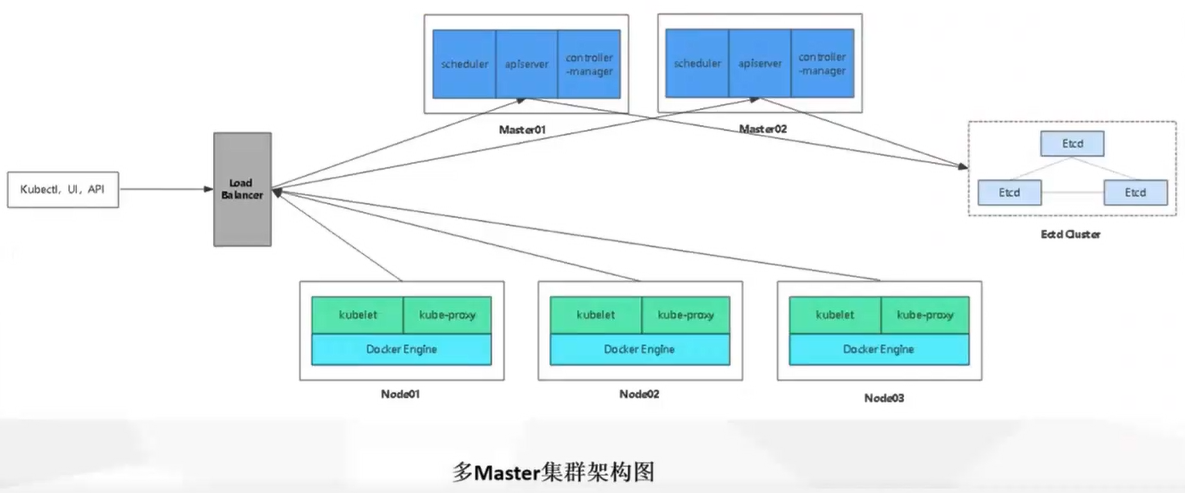
| 服务器 | 主机名 | IP地址 | 主要组件/说明 |
|---|---|---|---|
| master01节点+etcd01节点 | master01 | 192.168.122.10 | kube-apiserver kube-controller-manager kube-schedular etcd |
| master02节点 | master02 | 192.168.122.20 | kube-apiserver kube-controller-manager kube-schedular |
| node01节点+etcd02节点 | node01 | 192.168.122.11 | kubelet kube-proxy docker flannel |
| node02节点+etcd03节点 | node01 | 192.168.122.12 | kubelet kube-proxy docker flannel |
| nginx01节点 | nginx01 | 192.168.122.13 | keepalived负载均衡(主) |
| nginx02节点 | nginx02 | 192.168.122.14 | keepalived负载均衡(备) |
1.2 master02环境准备
[root@localhost ~]# hostnamectl set-hostname master02
[root@localhost ~]# su
[root@master02 ~]# cat >> /etc/hosts << EOF
> 192.168.122.10 master01
> 192.168.122.20 master02
> 192.168.122.11 node01
> 192.168.122.12 node02
> 192.168.122.13 nginx01
> 192.168.122.14 nginx02
> EOF
[root@master02 ~]# systemctl disable --now firewalld
Removed symlink /etc/systemd/system/multi-user.target.wants/firewalld.service.
Removed symlink /etc/systemd/system/dbus-org.fedoraproject.FirewallD1.service.
[root@master02 ~]# setenforce 0
[root@master02 ~]# sed -i 's/enforcing/disabled/' /etc/selinux/config
[root@master02 ~]# swapoff -a
[root@master02 ~]# sed -ri 's/.*swap.*/#&/' /etc/fstab
[root@master02 ~]# cat > /etc/sysctl.d/k8s.conf << EOF
> net.bridge.bridge-nf-call-ip6tables = 1
> net.bridge.bridge-nf-call-iptables = 1
> EOF
[root@master02 ~]# sysctl --system
* Applying /usr/lib/sysctl.d/00-system.conf ...
* Applying /usr/lib/sysctl.d/10-default-yama-scope.conf ...
kernel.yama.ptrace_scope = 0
* Applying /usr/lib/sysctl.d/50-default.conf ...
kernel.sysrq = 16
kernel.core_uses_pid = 1
net.ipv4.conf.default.rp_filter = 1
net.ipv4.conf.all.rp_filter = 1
net.ipv4.conf.default.accept_source_route = 0
net.ipv4.conf.all.accept_source_route = 0
net.ipv4.conf.default.promote_secondaries = 1
net.ipv4.conf.all.promote_secondaries = 1
fs.protected_hardlinks = 1
fs.protected_symlinks = 1
* Applying /usr/lib/sysctl.d/60-libvirtd.conf ...
fs.aio-max-nr = 1048576
* Applying /etc/sysctl.d/99-sysctl.conf ...
* Applying /etc/sysctl.d/k8s.conf ...
* Applying /etc/sysctl.conf ...
[root@master02 ~]# yum install -y ntpdate
[root@master02 ~]# ntpdate time.windows.com
29 Oct 15:00:27 ntpdate[38648]: adjust time server 52.231.114.183 offset -0.002620 sec
1.2 nginx主机(以nginx01为例)
[root@localhost ~]# hostnamectl set-hostname nginx01
[root@localhost ~]# su
[root@nginx01 ~]# systemctl disable --now firewalld
[root@nginx01 ~]# setenforce 0
[root@nginx01 ~]# sed -i 's/enforcing/disabled/' /etc/selinux/config
[root@nginx01 ~]# cat >> /etc/hosts << EOF
> 192.168.122.10 master01
> 192.168.122.20 master02
> 192.168.122.11 node01
> 192.168.122.12 node02
> 192.168.122.13 nginx01
> 192.168.122.14 nginx02
> EOF
1.3 其他主机
cat >> /etc/hosts << EOF
192.168.122.10 master01
192.168.122.20 master02
192.168.122.11 node01
192.168.122.12 node02
192.168.122.13 nginx01
192.168.122.14 nginx02
EOF
2. Master02部署
2.1 拷贝文件
从master01节点上拷贝证书文件、各master组件的配置文件和服务管理文件到master02节点
master01
[root@master01 ~]# scp -r /opt/etcd/ root@192.168.122.20:/opt/
root@192.168.122.20's password:
etcd 100% 516 134.7KB/s 00:00
etcd 100% 18MB 80.8MB/s 00:00
etcdctl 100% 15MB 109.3MB/s 00:00
ca-key.pem 100% 1679 346.6KB/s 00:00
ca.pem 100% 1257 577.1KB/s 00:00
server-key.pem 100% 1675 3.2MB/s 00:00
server.pem 100% 1334 582.3KB/s 00:00
[root@master01 ~]# scp -r /opt/kubernetes/ root@192.168.122.20:/opt/
root@192.168.122.20's password:
token.csv 100% 85 94.0KB/s 00:00
kube-apiserver 100% 938 920.3KB/s 00:00
kube-scheduler 100% 97 183.2KB/s 00:00
kube-controller-manager 100% 480 1.1MB/s 00:00
kube-apiserver 100% 184MB 121.3MB/s 00:01
kubectl 100% 55MB 125.3MB/s 00:00
kube-controller-manager 100% 155MB 140.3MB/s 00:01
kube-scheduler 100% 55MB 126.6MB/s 00:00
ca-key.pem 100% 1675 2.2MB/s 00:00
ca.pem 100% 1359 1.5MB/s 00:00
apiserver-key.pem 100% 1679 860.5KB/s 00:00
apiserver.pem 100% 1643 1.7MB/s 00:00
[root@master01 ~]# cd /usr/lib/systemd/system
[root@master01 system]# scp kube-apiserver.service kube-controller-manager.service kube-scheduler.service root@192.168.122.20:`pwd`
root@192.168.122.20's password:
kube-apiserver.service 100% 282 297.5KB/s 00:00
kube-controller-manager.service 100% 317 576.7KB/s 00:00
kube-scheduler.service 100% 281 582.3KB/s 00:00
2.2 修改配置文件kube-apiserver中的IP
master02
[root@master02 ~]# vim /opt/kubernetes/cfg/kube-apiserver
KUBE_APISERVER_OPTS="--logtostderr=true \
--v=4 \
--etcd-servers=https://192.168.122.10:2379,https://192.168.122.11:2379,https://192.168.122.12:2379 \
##监听地址修改为master02主机IP
--bind-address=192.168.122.20 \
--secure-port=6443 \
##广告地址修改为master02主机IP
--advertise-address=192.168.122.20 \
--allow-privileged=true \
--service-cluster-ip-range=10.0.0.0/24 \
--enable-admission-plugins=NamespaceLifecycle,LimitRanger,ServiceAccount,ResourceQuota,NodeRestriction \
--authorization-mode=RBAC,Node \
--kubelet-https=true \
--enable-bootstrap-token-auth \
--token-auth-file=/opt/kubernetes/cfg/token.csv \
--service-node-port-range=30000-50000 \
--tls-cert-file=/opt/kubernetes/ssl/apiserver.pem \
--tls-private-key-file=/opt/kubernetes/ssl/apiserver-key.pem \
--client-ca-file=/opt/kubernetes/ssl/ca.pem \
--service-account-key-file=/opt/kubernetes/ssl/ca-key.pem \
--etcd-cafile=/opt/etcd/ssl/ca.pem \
--etcd-certfile=/opt/etcd/ssl/server.pem \
--etcd-keyfile=/opt/etcd/ssl/server-key.pem"
2.3 启动各服务并设置开机自启
2.3.1 启动
[root@master02 ~]# systemctl enable --now kube-apiserver.service
Created symlink from /etc/systemd/system/multi-user.target.wants/kube-apiserver.service to /usr/lib/systemd/system/kube-apiserver.service.
[root@master02 ~]# systemctl enable --now kube-controller-manager.service
Created symlink from /etc/systemd/system/multi-user.target.wants/kube-controller-manager.service to /usr/lib/systemd/system/kube-controller-manager.service.
[root@master02 ~]# systemctl enable --now kube-scheduler.service
Created symlink from /etc/systemd/system/multi-user.target.wants/kube-scheduler.service to /usr/lib/systemd/system/kube-scheduler.service.
2.3.2 查看状态
[root@master02 ~]# systemctl status kube-apiserver.service
● kube-apiserver.service - Kubernetes API Server
Loaded: loaded (/usr/lib/systemd/system/kube-apiserver.service; enabled; vendor preset: disabled)
Active: active (running) since 五 2021-10-29 15:27:32 CST; 1min 22s ago
......
[root@master02 ~]# systemctl status kube-controller-manager.service
● kube-controller-manager.service - Kubernetes Controller Manager
Loaded: loaded (/usr/lib/systemd/system/kube-controller-manager.service; enabled; vendor preset: disabled)
Active: active (running) since 五 2021-10-29 15:27:39 CST; 1min 43s ago
......
[root@master02 ~]# systemctl status kube-scheduler.service
● kube-scheduler.service - Kubernetes Scheduler
Loaded: loaded (/usr/lib/systemd/system/kube-scheduler.service; enabled; vendor preset: disabled)
Active: active (running) since 五 2021-10-29 15:27:48 CST; 1min 53s ago
......
2.4 查看node节点状态
master02
[root@master02 ~]# ln -s /opt/kubernetes/bin/* /usr/local/bin/
[root@master02 ~]# kubectl get nodes
NAME STATUS ROLES AGE VERSION
192.168.122.12 Ready <none> 20h v1.12.3
node01 Ready <none> 21h v1.12.3
[root@master02 ~]# kubectl get nodes -o wide
NAME STATUS ROLES AGE VERSION INTERNAL-IP EXTERNAL-IP OS-IMAGE KERNEL-VERSION CONTAINER-RUNTIME
192.168.122.12 Ready <none> 20h v1.12.3 192.168.122.12 <none> CentOS Linux 7 (Core) 3.10.0-693.el7.x86_64 docker://20.10.10
node01 Ready <none> 21h v1.12.3 192.168.122.11 <none> CentOS Linux 7 (Core) 3.10.0-693.el7.x86_64 docker://20.10.10
-o wide:额外输出信息,对于Pod,将输出Pod所在的Node名
此时在master02节点查看到的node节点状态仅是从etcd查询到的信息,而此时node节点实际上并未与master02节点建立通信连接,因此需要使用一个VIP把node节点与master节点东关联起来
3. 负载均衡部署(nginx主机,以nginx01为例)
配置load balancer集群双机热备负载均衡(nginx实现负载均衡,keepalived实现双机热备)
3.1 下载nginx
配置nginx的官方在线yum源,配置本地nginx的yum源
nginx主机(以nginx01为例)
[root@nginx01 ~]# cat > /etc/yum.repos.d/nginx.repo << 'EOF'
> [nginx]
> name=nginx repo
> baseurl=http://nginx.org/packages/centos/7/$basearch/
> gpgcheck=0
> EOF
[root@nginx01 ~]# yum install -y nginx
3.2 修改nginx配置文件
配置四层反向代理负载均衡,指定k8s集群2台master的节点ip和6443
nginx主机(以nginx01为例)
[root@nginx01 ~]# vim /etc/nginx/nginx.conf
......
events {
worker_connections 1024;
}
stream {
log_format main '$remote_addr $upstream_addr - [$time_local] $status $upstream_bytes_sent';
access_log /var/log/nginx/k8s-access.log main;
upstream k8s-apiservers {
server 192.168.122.10:6443;
server 192.168.122.20:6443;
}
server {
listen 6443;
proxy_pass k8s-apiservers;
}
}
http {
......
3.3 启动nginx
3.3.1 检查配置文件语法
[root@nginx01 ~]# nginx -t
nginx: the configuration file /etc/nginx/nginx.conf syntax is ok
nginx: configuration file /etc/nginx/nginx.conf test is successful
3.3.2 启动nginx
[root@nginx01 ~]# systemctl enable --now nginx
Created symlink from /etc/systemd/system/multi-user.target.wants/nginx.service to /usr/lib/systemd/system/nginx.service.
3.3.3 查看状态
[root@nginx01 ~]# systemctl status nginx
● nginx.service - nginx - high performance web server
Loaded: loaded (/usr/lib/systemd/system/nginx.service; enabled; vendor preset: disabled)
Active: active (running) since 五 2021-10-29 16:44:40 CST; 1min 19s ago
......
[root@localhost ~]# netstat -natp | grep nginx
tcp 0 0 0.0.0.0:6443 0.0.0.0:* LISTEN 5009/nginx: master
tcp 0 0 0.0.0.0:80 0.0.0.0:* LISTEN 5009/nginx: master
4. 部署keepalived服务(nginx主机,以nginx01为例)
4.1 下载keepalived
[root@nginx01 ~]# yum install -y keepalived
4.2 修改keepalived配置文件
node1
[root@nginx01 ~]# vim /etc/keepalived/keepalived.conf
##10行,修改
smtp_server 127.0.0.1
##12行,修改,nginx01节点的为NGINX_MASTER,nginx02节点的为NGINX_BACKUP
router_id LVS_MASTER
##13-16行,删除
}
##14行,插入一个周期性执行的脚本
vrrp_script check_nginx {
##15行,指定检查nginx存活的脚本路径
script "/etc/nginx/check_nginx.sh"
}
##18行,修改,nginx01节点的为MASTER,nginx02节点的为BACKUP
state MASTER
##19行,修改,指定网卡名称ens33
interface ens33
##20行,指定vrid,两个节点要保持一致
virtual_router_id 51
##21行,nginx01节点的为100,nginx02节点的为90
priority 100
##27行,修改,指定VIP
virtual_ipaddress {
192.168.122.100/24
}
##30行,添加,指定vrrp_script配置的脚本
track_script {
check_nginx
}
}
##删除剩余无用配置
node2
[root@localhost ~]# cat /etc/keepalived/keepalived.conf
! Configuration File for keepalived
global_defs {
notification_email {
acassen@firewall.loc
failover@firewall.loc
sysadmin@firewall.loc
}
notification_email_from Alexandre.Cassen@firewall.loc
smtp_server 127.0.0.1
smtp_connect_timeout 30
router_id LVS_BACKUP
}
vrrp_script check_nginx {
script "/etc/nginx/check_nginx.sh"
}
vrrp_instance VI_1 {
state BACKUP
interface ens33
virtual_router_id 51
priority 90
advert_int 1
authentication {
auth_type PASS
auth_pass 1111
}
virtual_ipaddress {
192.168.122.100/24
}
track_script {
check_nginx
}
}
4.3 创建nginx状态检查脚本
[root@nginx01 ~]# vim /etc/nginx/check_nginx.sh
#!/bin/bash
#egrep -cv "grep|$$"用于过滤掉包含grep或者$$表示的当前shell进程ID
count=$(ps -ef | grep nginx | egrep -cv "grep|$$")
if [ "$count" -eq 0 ];then
systemctl stop keepalived
fi
[root@nginx01 ~]# chmod +x /etc/nginx/check_nginx.sh
[root@nginx01 ~]# scp /etc/nginx/check_nginx.sh root@192.168.122.14:/etc/nginx/check_nginx.sh
4.4 启动keepalived服务
一定要先启动了nginx服务,再启动keepalived服务
[root@nginx01 ~]# systemctl enable --now keepalived.service
Created symlink from /etc/systemd/system/multi-user.target.wants/keepalived.service to /usr/lib/systemd/system/keepalived.service.
[root@nginx01 ~]# systemctl status keepalived.service
● keepalived.service - LVS and VRRP High Availability Monitor
Loaded: loaded (/usr/lib/systemd/system/keepalived.service; disabled; vendor preset: disabled)
Active: active (running) since 五 2021-10-29 17:15:19 CST; 11s ago
......
4.5 nginx01中查看VIP
[root@nginx01 ~]# ip a
1: lo: <LOOPBACK,UP,LOWER_UP> mtu 65536 qdisc noqueue state UNKNOWN qlen 1
link/loopback 00:00:00:00:00:00 brd 00:00:00:00:00:00
inet 127.0.0.1/8 scope host lo
valid_lft forever preferred_lft forever
inet6 ::1/128 scope host
valid_lft forever preferred_lft forever
2: ens33: <BROADCAST,MULTICAST,UP,LOWER_UP> mtu 1500 qdisc pfifo_fast state UP qlen 1000
link/ether 00:0c:29:0a:d8:e6 brd ff:ff:ff:ff:ff:ff
inet 192.168.122.13/24 brd 192.168.122.255 scope global ens33
valid_lft forever preferred_lft forever
inet 192.168.122.100/24 scope global secondary ens33
##生成VIP
valid_lft forever preferred_lft forever
inet6 fe80::3e99:f5f7:fa46:9ea8/64 scope link
valid_lft forever preferred_lft forever
4.6 修改node节点对接IP(node节点,以node1为例)
4.6.1 修改node节点配置文件
修改node节点上的bootstrap.kubeconfig、kubelet.kubeconfig和kube-proxy.kubeconfig配置文件中的server为VIP
[root@node01 ~]# cd /opt/kubernetes/cfg/
[root@node01 cfg]# vim bootstrap.kubeconfig
##5行,修改IP为VIP
server: https://192.168.122.100:6443
[root@node01 cfg]# vim kubelet.kubeconfig
##5行,修改IP为VIP
server: https://192.168.122.100:6443
[root@node01 cfg]# vim kube-proxy.kubeconfig
##5行,修改IP为VIP
server: https://192.168.122.100:6443
4.6.2 重启kubelet和kube-proxy服务
[root@node01 cfg]# systemctl restart kubelet.service
[root@node01 cfg]# systemctl restart kube-proxy.service
4.7 在nginx01查看nginx和node、master节点的连接状态
[root@nginx01 ~]# netstat -natp | grep nginx
tcp 0 0 0.0.0.0:6443 0.0.0.0:* LISTEN 5056/nginx: master
tcp 0 0 0.0.0.0:80 0.0.0.0:* LISTEN 5056/nginx: master
tcp 0 0 192.168.122.100:6443 192.168.122.11:40450 ESTABLISHED 5058/nginx: worker
tcp 0 0 192.168.122.13:36176 192.168.122.10:6443 ESTABLISHED 5057/nginx: worker
tcp 0 0 192.168.122.100:6443 192.168.122.12:57280 ESTABLISHED 5057/nginx: worker
tcp 0 0 192.168.122.100:6443 192.168.122.12:57266 ESTABLISHED 5057/nginx: worker
tcp 0 0 192.168.122.13:36184 192.168.122.10:6443 ESTABLISHED 5057/nginx: worker
tcp 0 0 192.168.122.100:6443 192.168.122.11:40462 ESTABLISHED 5057/nginx: worker
tcp 0 0 192.168.122.13:36171 192.168.122.10:6443 ESTABLISHED 5058/nginx: worker
tcp 0 0 192.168.122.13:40138 192.168.122.20:6443 ESTABLISHED 5057/nginx: worker
本地nginx监听端口为6443和80,6443负责负载均衡代理,80负责web展示服务。
VIP的6443端口分别与nginx01/nginx02相连接。
master01/master02的6443端口分别与nginx01相连接。
自此,多节点负载均衡搭建完毕。
5. 验证--使用master02创建pod
5.1 查看pod、node列表
[root@master02 ~]# kubectl get node
NAME STATUS ROLES AGE VERSION
192.168.122.12 Ready <none> 3d1h v1.12.3
node01 Ready <none> 3d3h v1.12.3
[root@master02 ~]# kubectl get pod
NAME READY STATUS RESTARTS AGE
nginx-test-7dc4f9dcc9-vs2p6 1/1 Running 0 3d1h
5.2 创建pod
[root@master02 ~]# kubectl create deploy nginx-master02-test --image=nginx
deployment.apps/nginx-master02-test created
[root@master02 ~]# kubectl get pod
NAME READY STATUS RESTARTS AGE
nginx-master02-test-79fc886b76-rsxxt 0/1 ContainerCreating 0 13s
nginx-test-7dc4f9dcc9-vs2p6 1/1 Running 0 3d1h
##等待容器创建,可通过"kubectl describe pod nginx-master02-test"查看创建过程
[root@master02 ~]# kubectl get pod
NAME READY STATUS RESTARTS AGE
nginx-master02-test-79fc886b76-rsxxt 1/1 Running 0 77s
nginx-test-7dc4f9dcc9-vs2p6 1/1 Running 0 3d1h
5.3 查看使用node
[root@master02 ~]# kubectl get pod -o wide
NAME READY STATUS RESTARTS AGE IP NODE NOMINATED NODE
nginx-master02-test-79fc886b76-rsxxt 1/1 Running 0 2m34s 172.17.97.3 192.168.122.12 <none>
nginx-test-7dc4f9dcc9-vs2p6 1/1 Running 0 3d1h 172.17.54.3 node01 <none>
成功使用master02创建pod,并且通过nginx完成负载均衡
6. 删除Pod
6.1 查看k8s全部资源
[root@master02 ~]# kubectl get all
NAME READY STATUS RESTARTS AGE
pod/nginx-master02-test-79fc886b76-rsxxt 1/1 Running 0 7m3s
pod/nginx-test-7dc4f9dcc9-vs2p6 1/1 Running 0 3d1h
NAME TYPE CLUSTER-IP EXTERNAL-IP PORT(S) AGE
service/kubernetes ClusterIP 10.0.0.1 <none> 443/TCP 3d6h
NAME DESIRED CURRENT UP-TO-DATE AVAILABLE AGE
deployment.apps/nginx-master02-test 1 1 1 1 7m3s
deployment.apps/nginx-test 1 1 1 1 3d1h
NAME DESIRED CURRENT READY AGE
replicaset.apps/nginx-master02-test-79fc886b76 1 1 1 7m3s
replicaset.apps/nginx-test-7dc4f9dcc9 1 1 1 3d1h
6.2 delete删除pod
[root@master02 ~]# kubectl delete pod nginx-master02-test-79fc886b76-rsxxt
pod "nginx-master02-test-79fc886b76-rsxxt" deleted
[root@master02 ~]# kubectl get pod
NAME READY STATUS RESTARTS AGE
nginx-master02-test-79fc886b76-s2scw 1/1 Running 0 23s
nginx-test-7dc4f9dcc9-vs2p6 1/1 Running 0 3d1h
由于deployment创建的replicaset管理着pod的数量,该pod被删除后,deployment会再次拉取一个新的pod,实现了pod的自愈功能,因此想要彻底删除pod,需要删除该pod所属deployment,可通过“kubectl get deploy”获取deployment列表
6.3 delete删除deployment
[root@master02 ~]# kubectl get deploy
NAME DESIRED CURRENT UP-TO-DATE AVAILABLE AGE
nginx-master02-test 1 1 1 1 19m
nginx-test 1 1 1 1 3d1h
[root@master02 ~]# kubectl delete deploy nginx-master02-test
deployment.extensions "nginx-master02-test" deleted
[root@master02 ~]# kubectl get all
NAME READY STATUS RESTARTS AGE
pod/nginx-master02-test-79fc886b76-s2scw 0/1 Terminating 0 9m39s
pod/nginx-test-7dc4f9dcc9-vs2p6 1/1 Running 0 3d1h
NAME TYPE CLUSTER-IP EXTERNAL-IP PORT(S) AGE
service/kubernetes ClusterIP 10.0.0.1 <none> 443/TCP 3d6h
NAME DESIRED CURRENT UP-TO-DATE AVAILABLE AGE
deployment.apps/nginx-test 1 1 1 1 3d1h
NAME DESIRED CURRENT READY AGE
replicaset.apps/nginx-test-7dc4f9dcc9 1 1 1 3d1h
deployment被删除后,replicaset与pod被一并删除
6.4 delete删除replicaset
[root@master02 ~]# kubectl delete rs nginx-test-7dc4f9dcc9
replicaset.extensions "nginx-test-7dc4f9dcc9" deleted
[root@master02 ~]# kubectl get all
NAME READY STATUS RESTARTS AGE
pod/nginx-test-7dc4f9dcc9-kwrrr 0/1 ContainerCreating 0 3s
pod/nginx-test-7dc4f9dcc9-vs2p6 0/1 Terminating 0 3d1h
NAME TYPE CLUSTER-IP EXTERNAL-IP PORT(S) AGE
service/kubernetes ClusterIP 10.0.0.1 <none> 443/TCP 3d6h
NAME DESIRED CURRENT UP-TO-DATE AVAILABLE AGE
deployment.apps/nginx-test 1 1 1 0 3d1h
NAME DESIRED CURRENT READY AGE
replicaset.apps/nginx-test-7dc4f9dcc9 1 1 0 3s
replicaset被删除后,deployment会重新创建一个replicaset,保证pod的自愈机制不受影响
[root@master02 ~]# kubectl describe deploy nginx-test
......
NewReplicaSet: nginx-test-7dc4f9dcc9 (1/1 replicas created)
Events:
Type Reason Age From Message
---- ------ ---- ---- -------
Normal ScalingReplicaSet 2m14s deployment-controller Scaled up replica set nginx-test-7dc4f9dcc9 to 1
7. 权限管理
7.1 查看pod日志
[root@master02 ~]# kubectl get pod -o wide
NAME READY STATUS RESTARTS AGE IP NODE NOMINATED NODE
nginx-test-7dc4f9dcc9-bklg4 1/1 Running 0 6m45s 172.17.54.3 node01 <none>
##该pod创建在node01上
[root@master02 ~]# kubectl logs nginx-test-7dc4f9dcc9-bklg4
Error from server (Forbidden): Forbidden (user=system:anonymous, verb=get, resource=nodes, subresource=proxy) ( pods/log nginx-test-7dc4f9dcc9-bklg4)
##此时为匿名用户,无权限查看日志
7.2 为匿名用户绑定管理员角色
[root@master02 ~]# kubectl create clusterrolebinding cluster-system-anonymous --clusterrole=cluster-admin --user=system:anonymous
clusterrolebinding.rbac.authorization.k8s.io/cluster-system-anonymous created
7.3 访问(添加日志内容)
查看所在node
[root@master01 ~]# kubectl get pod -o wide
NAME READY STATUS RESTARTS AGE IP NODE NOMINATED NODE
nginx-test-7dc4f9dcc9-bklg4 1/1 Running 0 27m 172.17.54.3 node01 <none>
使用node01访问172.17.54.3
[root@node01 ~]# curl 172.17.54.3
<!DOCTYPE html>
<html>
<head>
<title>Welcome to nginx!</title>
<style>
body {
width: 35em;
margin: 0 auto;
font-family: Tahoma, Verdana, Arial, sans-serif;
}
</style>
</head>
<body>
<h1>Welcome to nginx!</h1>
<p>If you see this page, the nginx web server is successfully installed and
working. Further configuration is required.</p>
<p>For online documentation and support please refer to
<a href="http://nginx.org/">nginx.org</a>.<br/>
Commercial support is available at
<a href="http://nginx.com/">nginx.com</a>.</p>
<p><em>Thank you for using nginx.</em></p>
</body>
</html>
7.4 重新查看node日志
[root@master02 ~]# kubectl logs nginx-test-7dc4f9dcc9-bklg4
172.17.54.1 - - [31/Oct/2021:14:17:04 +0000] "GET / HTTP/1.1" 200 612 "-" "curl/7.29.0" "-"
Kubernetes二进制(单/多节点)部署的更多相关文章
- 使用Kubeadm安装Kubernetes【单Master节点】
参考:Kubernetes官方文档 Kubernetes安装方案选择 Centos 7 配置科学上网 安装Calico网络插件 kubernetes-dashboard部署 Kubernetes ...
- Kubernetes 二进制部署(一)单节点部署(Master 与 Node 同一机器)
0. 前言 最近受“新冠肺炎”疫情影响,在家等着,入职暂时延后,在家里办公和学习 尝试通过源码编译二进制的方式在单一节点(Master 与 Node 部署在同一个机器上)上部署一个 k8s 环境,整理 ...
- Kubernetes 二进制部署(二)集群部署(多 Master 节点通过 Nginx 负载均衡)
0. 前言 紧接上一篇,本篇文章我们尝试学习多节点部署 kubernetes 集群 并通过 haproxy+keepalived 实现 Master 节点的负载均衡 1. 实验环境 实验环境主要为 5 ...
- Kubernetes集群部署之四Master节点部署
Kubernetes Master节点部署三个服务:kube-apiserver.kube-controller-manager.kube-scheduler和一个命令工具kubectl. Maste ...
- kubernetes二进制高可用部署实战
环境: 192.168.30.20 VIP(虚拟) 192.168.30.21 master1 192.168.30.22 master2 192.168.30.23 node1 192.168.30 ...
- kubernetes Node节点部署(四)
一.部署kubelet 1.1.二进制包准备 将软件包从linux-node1复制到linux-node2中去 [root@linux-node1 ~]# cd /usr/local/src/kube ...
- Kubernetes 二进制部署
目录 1.基础环境 2.部署DNS 3.准备自签证书 4.部署Docker环境 5.私有仓库Harbor部署 6.部署Master节点 6.1.部署Etcd集群 6.2.部署kube-apiserve ...
- Ubuntu下用devstack单节点部署Openstack
一.实验环境 本实验是在Vmware Workstation下创建的单台Ubuntu服务器版系统中,利用devstack部署的Openstack Pike版. 宿主机:win10 1803 8G内存 ...
- HyperLedger Fabric 1.4 单机单节点部署(10.2)
单机单节点指在一台电脑上部署一个排序(Orderer)服务.一个组织(Org1),一个节点(Peer,属于Org1),然后运行官方案例中的example02智能合约例子,实现转财交易和查询功能.单机单 ...
随机推荐
- 智慧巨鹿使用Rainbond落地实践,一个平台管理所有应用系统
背景 大家好,我是北京数立通科技有限公司的李栋.最近几年,我一直负责"智慧巨鹿"这一智慧城市项目的运行与维护工作.这个项目涉及到10多家供应商开发的 30 多套智慧城市应用的运维管 ...
- 记一次log4j2引发的渗透测试
前言 记一次log4j2打入内网并用CVE-2021-42287.CVE-2021-42278获取到DC权限的靶场渗透. 外网打点 首先对web进行端口扫描,发现38080端口和22端口 访问一下38 ...
- Python3.7 发送邮件 报‘[WinError 10061] 由于目标计算机积极拒绝,无法连接’错误的解决方法
背景: 最近在练习Python 的邮件发送功能 照着教程写了一个简单的demo 结果运行时报如下错误:[WinError 10061] 由于目标计算机积极拒绝,无法连接. 如图: 解决路径如下: St ...
- 实验 6 :OpenDaylight 实验——OpenDaylight 及 Postman实现流表下发
实验 6 :OpenDaylight 实验--OpenDaylight 及 Postman实现流表下发 一.实验目的 熟悉 Postman 的使用:熟悉如何使用 OpenDaylight 通过 Pos ...
- 日志收集系统系列(三)之LogAgent
一.什么是LogAhent 类似于在linux下通过tail的方法读日志文件,将读取的内容发给kafka,这里的tailf是可以动态变化的,当配置文件发生变化时,可以通知我们程序自动增加需要增加的配置 ...
- Java无包结构命令行编译
无包结构的命令行编译运行方式 如果图片损坏,点击链接:https://www.toutiao.com/i6491250431673500173/ 利用记事本编写一段简单的代码,文件名和类名要一致. 将 ...
- Hackurllib
是的大部分的http请求库都不够hacking 不过有w8ay师傅的hack-requests 但是我想造一个属于自己的轮子它将会足够简单足够hacking 用这个名字是因为我选择了urllib做为最 ...
- markdown mermaid流程图
流程图 所有流程图都由节点.几何图像.箭头或线条组成. mermaid代码定义了这些节点和边的制作和交互方式.可以有不同的箭头类型.多向箭头以及与子图的连接. 节点 节点 flowchart LR i ...
- 《剑指offer》面试题57 - II. 和为s的连续正数序列
问题描述 输入一个正整数 target ,输出所有和为 target 的连续正整数序列(至少含有两个数). 序列内的数字由小到大排列,不同序列按照首个数字从小到大排列. 示例 1: 输入:target ...
- MRCTF2020 套娃
MRCTF2020套娃 打开网页查看源代码 关于$_SERVER['QUERY_STRING']取值,例如: http://localhost/aaa/?p=222 $_SERVER['QUERY_S ...
